Hp PHOTOSMART 8150XI, PHOTOSMART 8153, PHOTOSMART 8100 User Manual [sv]

HP Photosmart 8100 series Användarhandbok
Svenska
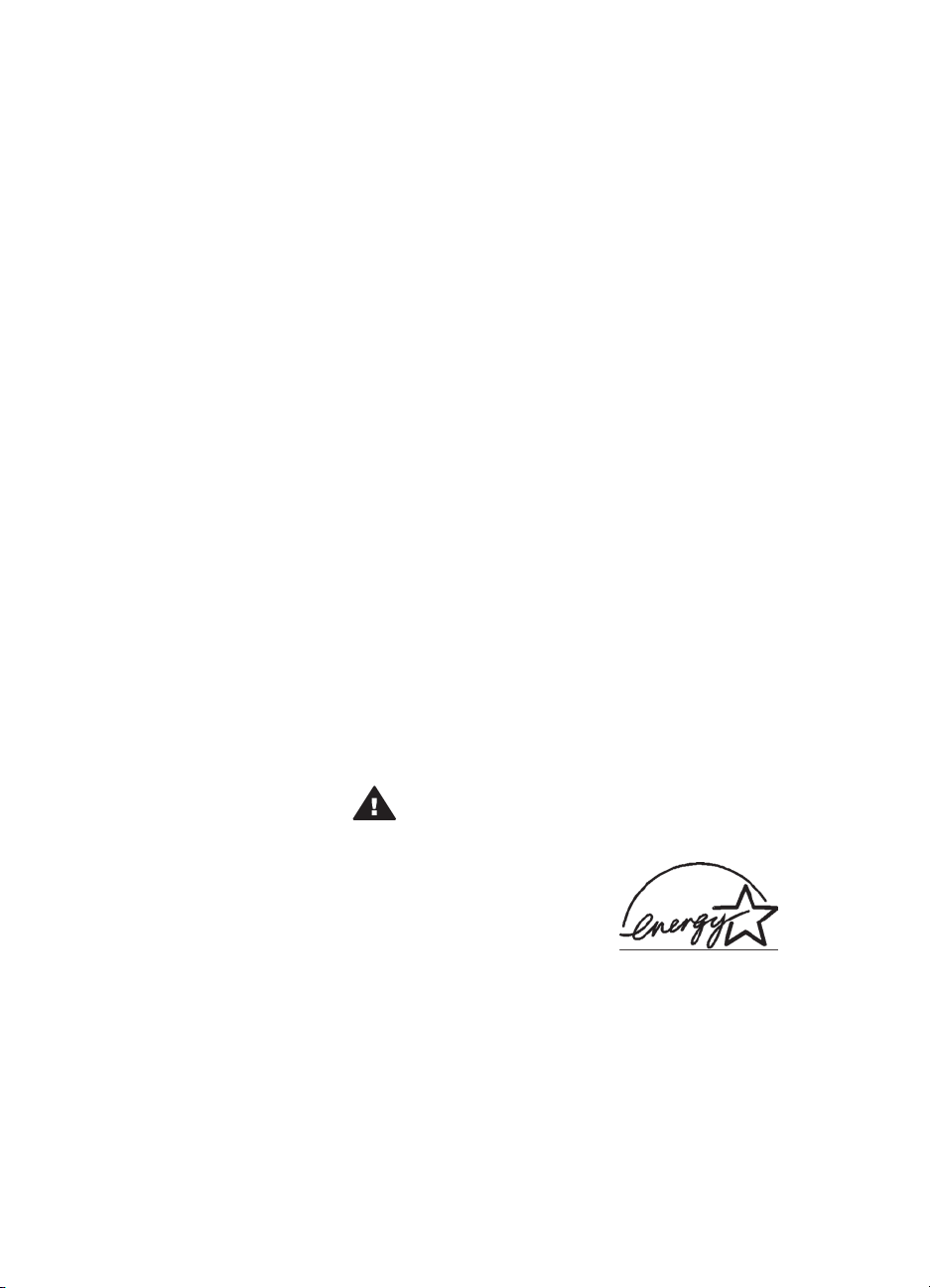
Copyright och varumärken
© Copyright 2004 Hewlett-Packard
Development Company, L.P.
Den här informationen kan ändras
utan föregående meddelande.
Mångfaldigande, anpassning eller
översättning utan föregående skriftligt
medgivande är förbjudet, utom i de
fall då upphovslagarna medger detta.
Meddelande
De garantier som finns för HP:s
produkter och tjänster står i den
uttryckliga garanti som följer med
respektive produkt eller tjänst.
Informationen i denna handledning
kan inte räknas som ytterligare
garantiangivelser. HP kan inte hållas
ansvarigt för tekniska fel eller felaktig
respektive utelämnad text i
handledningen.
Hewlett-Packard Development
Company kan inte hållas ansvarigt för
indirekta skador eller följdskador som
uppstått i samband med
tilllhandahållandet eller användandet
av detta dokument eller det beskrivna
materialet.
Varumärken
HP, HP-logotypen och Photosmart
tillhör Hewlett-Packard Development
Company, L.P.
Secure Digital-logotypen är ett
varumärke som tillhör SD Association.
Microsoft och Windows är
registrerade varumärken som tillhör
Microsoft Corporation.
CompactFlash, CF och CF-logotypen
är varumärken som tillhör
CompactFlash Association (CFA).
Memory Stick, Memory Stick Duo,
Memory Stick PRO och Memory Stick
PRO Duo är varumärken eller
registrerade varumärken som tillhör
Sony Corporation.
MultiMediaCard är ett varumärke som
tillhör Infineon Technologies AG,
Tyskland, och är licensierat till MMCA
(MultiMediaCard Association).
Microdrive är ett varumärke som
tillhör Hitachi Global Storage
Technologies.
SmartMedia är ett varumärke som
tillhör Toshiba Corporation.
xD-Picture Card är ett varumärke som
tillhör Fuji Photo Film Co., Ltd.,
Toshiba Corporation och Olympus
Optical Co., Ltd.
Mac, Mac-logotypen och Macintosh är
registrerade varumärken som tillhör
Apple Computer, Inc.
Bluetooth-märkningen och Bluetoothlogotypen ägs av Bluetooth SIG, Inc.
och används av Hewlett-Packard
Company med licens.
PictBridge och PictBridge-logotypen
är varumärken som tillhör Camera &
Imaging Products Association (CIPA).
Övriga märken och tillhörande
produkter är varumärken eller
registrerade varumärken som tillhör
respektive ägare.
Skrivarens inbäddade programvara
grundar sig delvis på Independent
JPEG Groups arbete.
Copyright-rättigheterna för vissa
fotografier i detta dokument tillhör de
ursprungliga ägarna.
Juridiskt modellnummer
SDGOA-0402
Produkten har försetts med ett särskilt
modellnummer för att kunna
identifieras i juridiska sammanhang.
Produktens juridiska modellnummer
är SDGOA-0402. Det juridiska numret
ska inte förväxlas med produktens
namn (HP Photosmart 8100 series)
eller produktnummer (Q3399A).
Säkerhetsinformation
Följ alltid de grundläggande
säkerhetsföreskrifterna när du
använder produkten för att minska
risken för skador orsakade av brand
eller elstötar.
Varning Utsätt inte
produkten för regn eller fukt
eftersom det medför
brandfara och risk för elstötar.
● Läs igenom och se till att du
förstår alla instruktioner i häftet
HP Photosmart 8100 series
Snabbstart.
● Anslut alltid enheten till ett
jordat eluttag. Om du inte vet
om eluttaget är jordat bör du
kontakta en elektriker.
● Ge akt på varningarna och
instruktionerna på produkten.
● Koppla bort produkten från
vägguttaget innan du rengör den.
● Placera eller använd inte
produkten nära vatten eller med
våta händer.
● Placera produkten så att den
står stadigt.
● Placera produkten på en
skyddad plats där ingen kan
trampa eller snubbla på
strömkabeln och där
strömkabeln inte kan skadas
● Om produkten inte fungerar
som den ska bör du läsa
igenom
felsökningsinformationen i
HP Photosmart Skrivarhjälp på
datorn.
● Det finns inga delar i produkten
som användaren kan laga.
Överlåt servicearbetet åt
kvalificerad personal.
● Använd produkten i ett utrymme
med god ventilation.
Miljöinformation
Hewlett-Packard Company har som
målsättning att leverera
kvalitetsprodukter på ett miljömässigt
tillfredsställande sätt.
Miljöskydd
Skrivaren är utformad för att minimera
miljöpåverkan. Mer information finns
på HP:s webbsida för
miljöengagemang på www.hp.com/
hpinfo/globalcitizenship/environment/.
Ozon
Den här produkten genererar inga
märkbara mängder ozongas (O
Energiförbrukning
Energiförbrukningen sänks betydligt i
ENERGY STAR
naturtillgångar och pengar, utan att
påverka produktens höga prestanda.
Produkten följer ENERGY STAR, som
är ett frivilligt program som startades
för att främja utvecklingen av
energisnåla kontorsprodukter.
amerikanska miljömyndigheten EPA
och är registrerat i USA. Som
ENERGY STAR-partner har HewlettPackard Company fastslagit att
produkten uppfyller ENERGY STARs
riktlinjer för effektiv energiförbrukning.
Mer information finns på
www.energystar.gov.
Pappersförbrukning
Den här produkten kan hantera
återvunnet papper enligt DIN 19309.
®
-läge, vilket sparar
).
3
ENERGY
STAR är
ett
varumärke
som
tillhör den
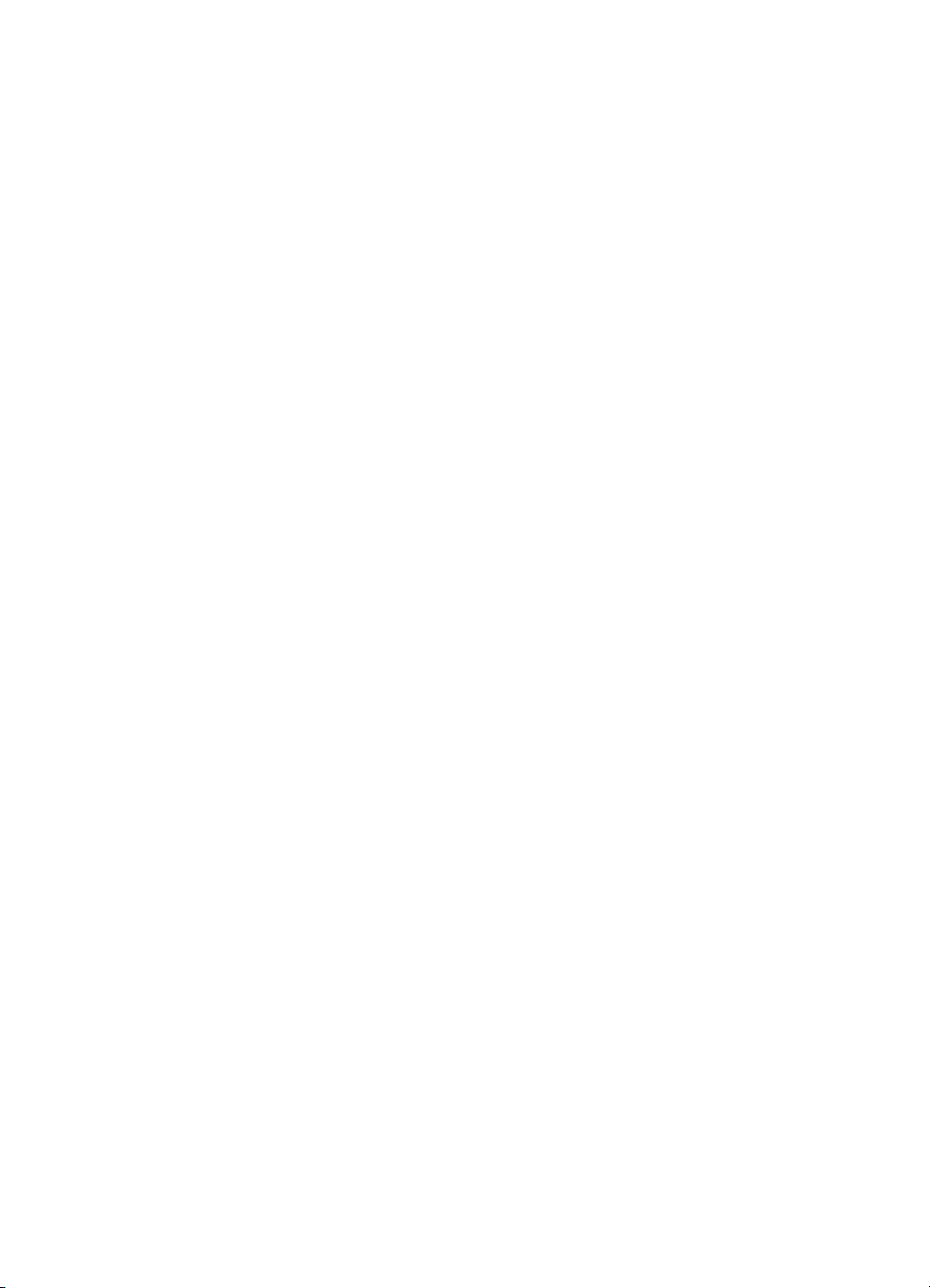
Plast
Plastdelar som väger mer än 24 gram
(0,88 pund) är märkta enligt
internationell standard för att förenkla
identifieringen av plaster vid
återvinning.
Dataark om materialsäkerhet
Säkerhetsdatablad (Material Safety
Data Sheets, MSDS) kan hämtas från
HP:s webbplats på www.hp.com/go/
msds. Kunder utan tillgång till Internet
kan kontakta Customer Care.
Återvinningsprogram
I allt fler länder har HP program för
utbyte och återvinning. Vi samarbetar
med några av världens största
återvinningscentraler för elektroniska
produkter. HP sparar på
naturtillgångarna genom att återvinna
några av de mest populära
produkterna.
Den här HP-produkten använder bly i
lödningarna, vilket kan kräva särskild
behandling vid återvinningen.
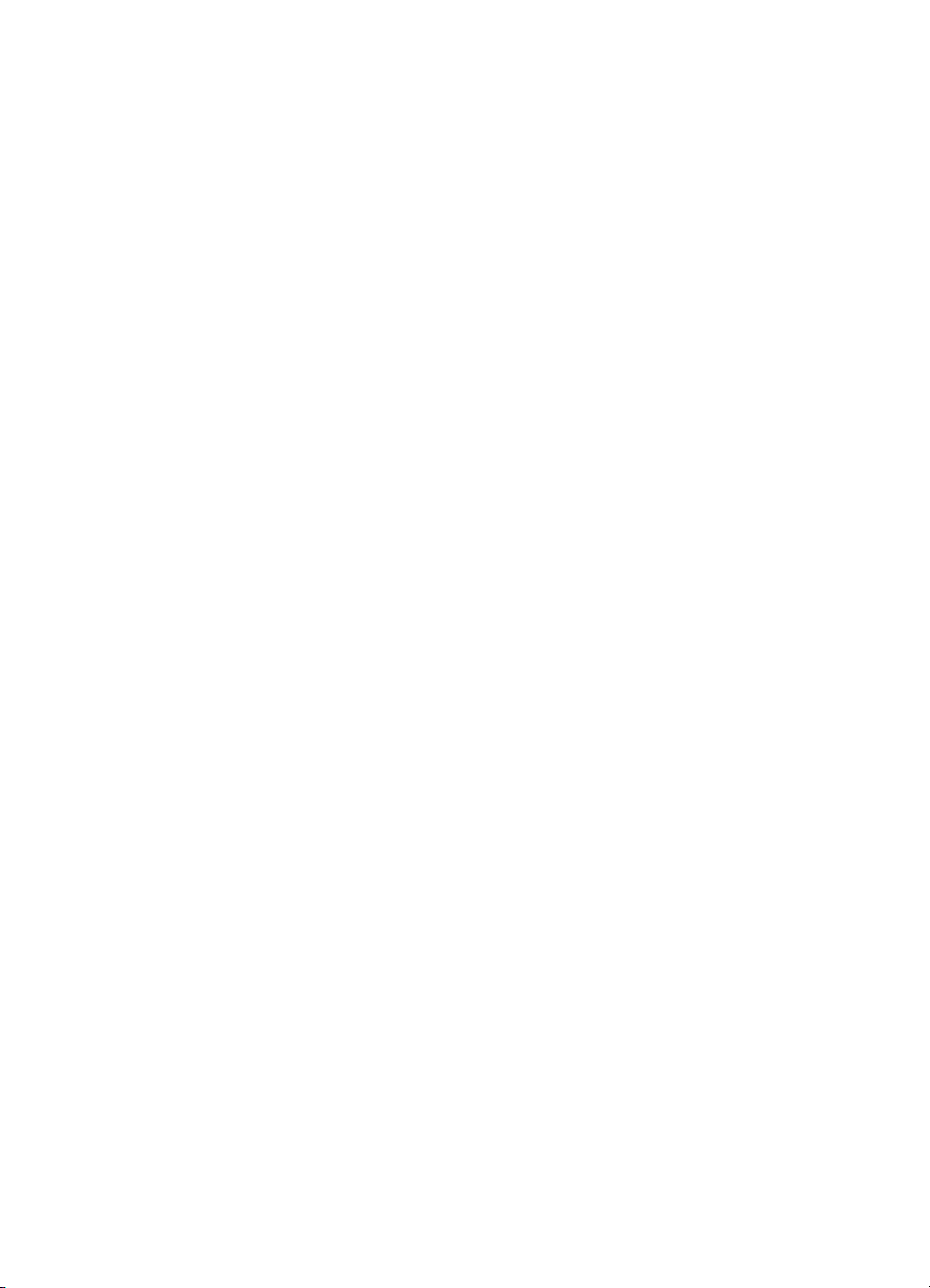
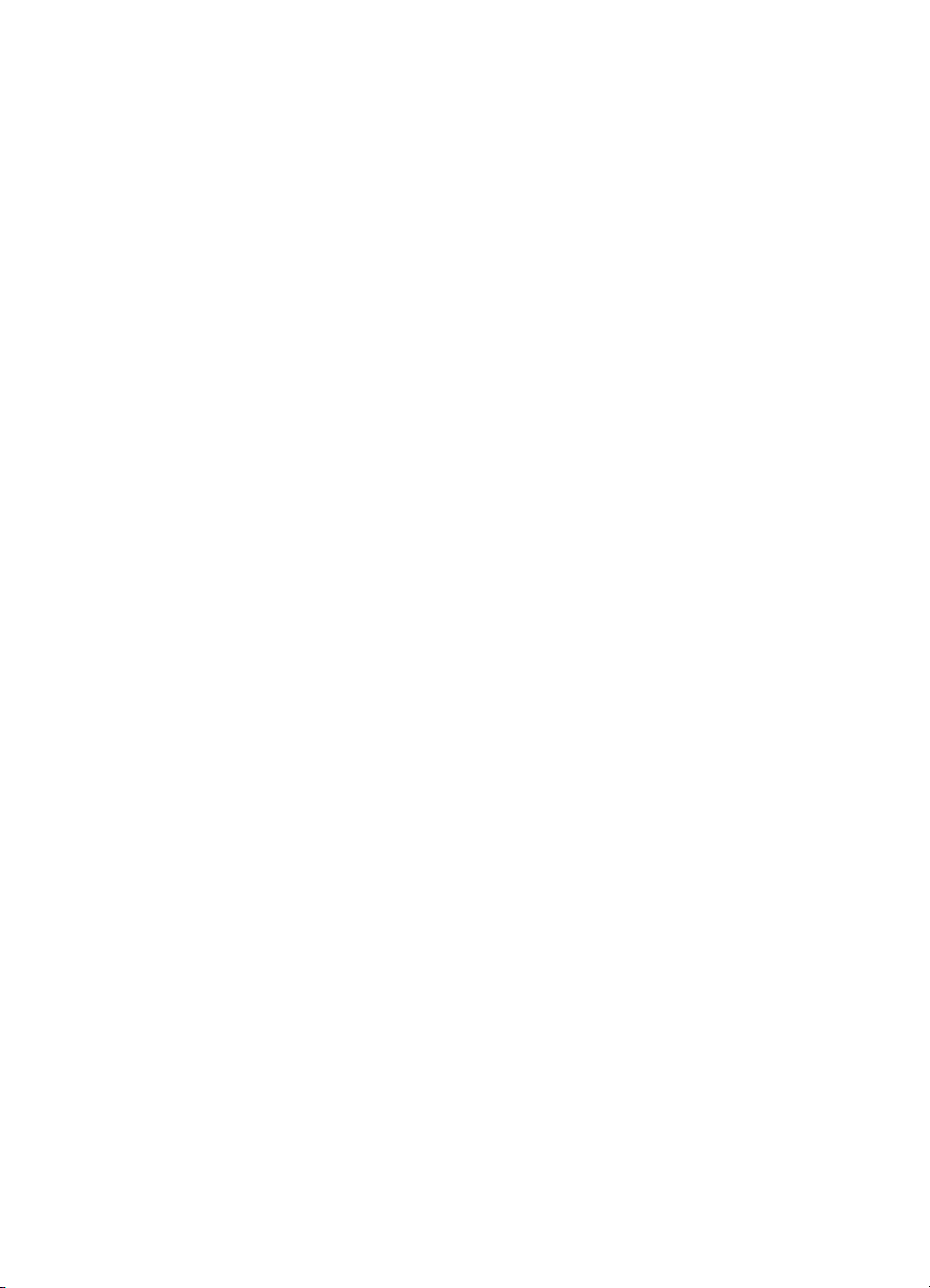
Innehåll
1 Välkommen...........................................................................................................3
Skrivarens delar......................................................................................................4
Tillgängliga tillbehör................................................................................................7
Skrivarmeny............................................................................................................8
2 Göra dig klar att skriva ut..................................................................................15
Fylla på med papper.............................................................................................15
Installera bläckpatroner........................................................................................18
Installera minneskort............................................................................................21
3 Skriva ut foton utan en dator.............................................................................25
Välja en fotolayout................................................................................................26
Välja vilka foton som ska skrivas ut......................................................................27
Markera de foton som ska skrivas ut....................................................................29
Förbättra fotokvaliteten.........................................................................................30
Släpp loss kreativiteten.........................................................................................31
Skriva ut foton.......................................................................................................33
4 Ansluta till andra enheter...................................................................................39
Ansluta till andra enheter......................................................................................39
Ansluta via HP Instant Share................................................................................39
5 Utskrift från en dator..........................................................................................41
6 Skötsel och underhåll........................................................................................45
Rengöring och underhåll....................................................................................... 45
Uppdatera programvaran...................................................................................... 48
Förvaring av skrivare och bläckpatroner...............................................................49
Bevara kvaliteten på fotopapper...........................................................................49
7 Felsökning...........................................................................................................51
Problem med maskinvaran...................................................................................51
Utskriftsproblem....................................................................................................52
Felmeddelanden...................................................................................................56
Välja rätt papper............................................................................................15
Fylla på papper..............................................................................................16
Filformat som hanteras..................................................................................21
Sätta in ett minneskort...................................................................................21
Ta bort ett minneskort....................................................................................23
Skriva ut foton från ett minneskort.................................................................33
Skriva ut foton från en digitalkamera.............................................................37
Rengöra skrivaren utvändigt..........................................................................45
Automatisk bläckpatronrengöring..................................................................45
Manuell bläckpatronrengöring.......................................................................46
Skriva ut en testida........................................................................................46
Rikta in bläckpatronerna................................................................................47
Skriva ut en testsida......................................................................................48
Förvaring av skrivaren...................................................................................49
Förvaring av bläckpatronerna........................................................................49
Förvara fotopapper........................................................................................49
Hantera fotopapper........................................................................................ 49
HP Photosmart 8100 series Användarhandbok 1
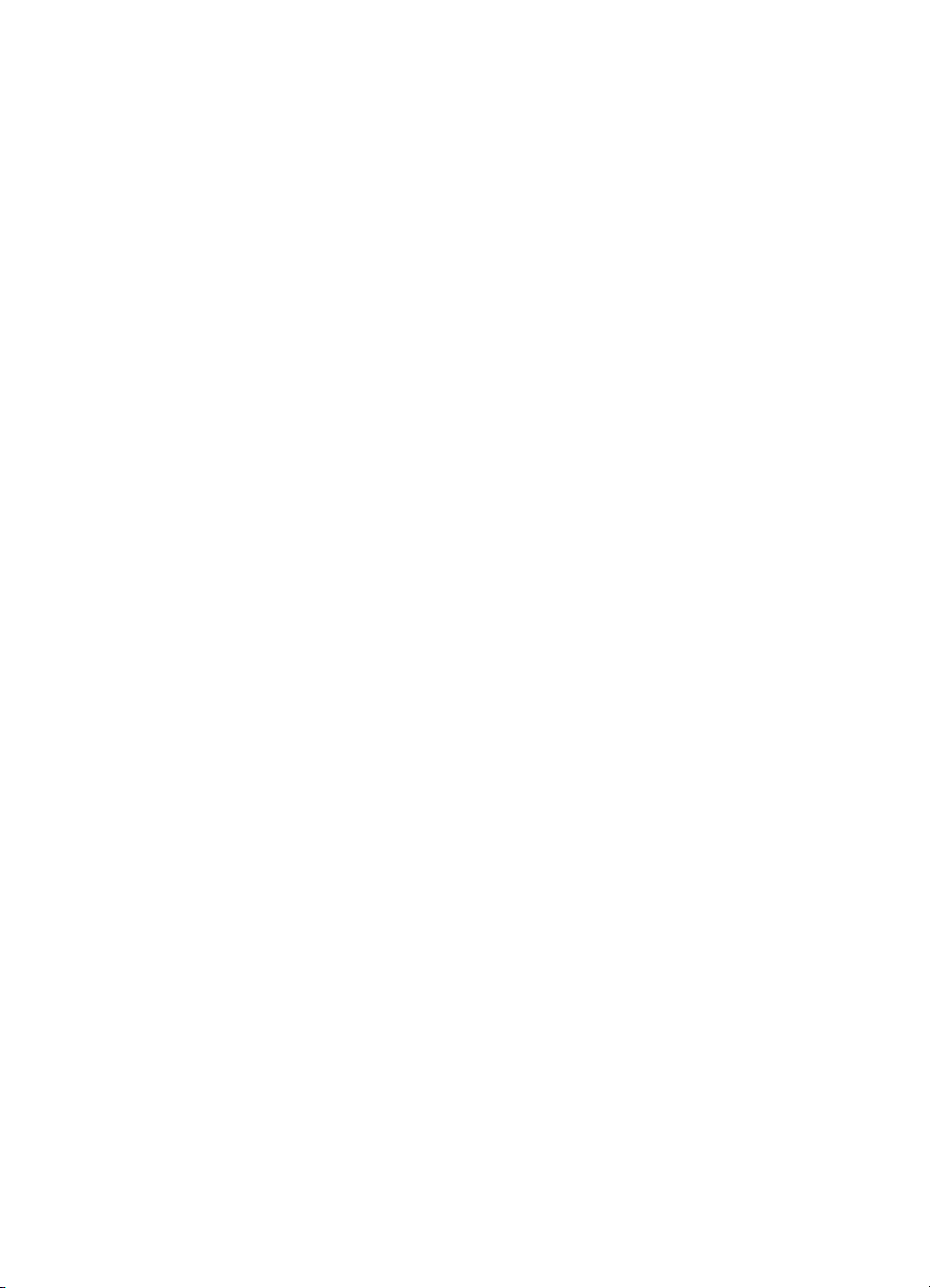
Pappersfel.....................................................................................................56
Bläckpatronfel................................................................................................57
Minneskortsfel...............................................................................................59
Provarksfel....................................................................................................61
Datorutskriftsfel.............................................................................................62
8 Customer Care....................................................................................................65
Customer Care på telefon..................................................................................... 65
Råd inför telefonsamtalet...............................................................................66
Retur till HP..........................................................................................................67
a Specifikationer....................................................................................................69
Systemkrav...........................................................................................................69
Skrivarspecifikationer...........................................................................................70
Index...........................................................................................................................73
2 HP Photosmart 8100 series
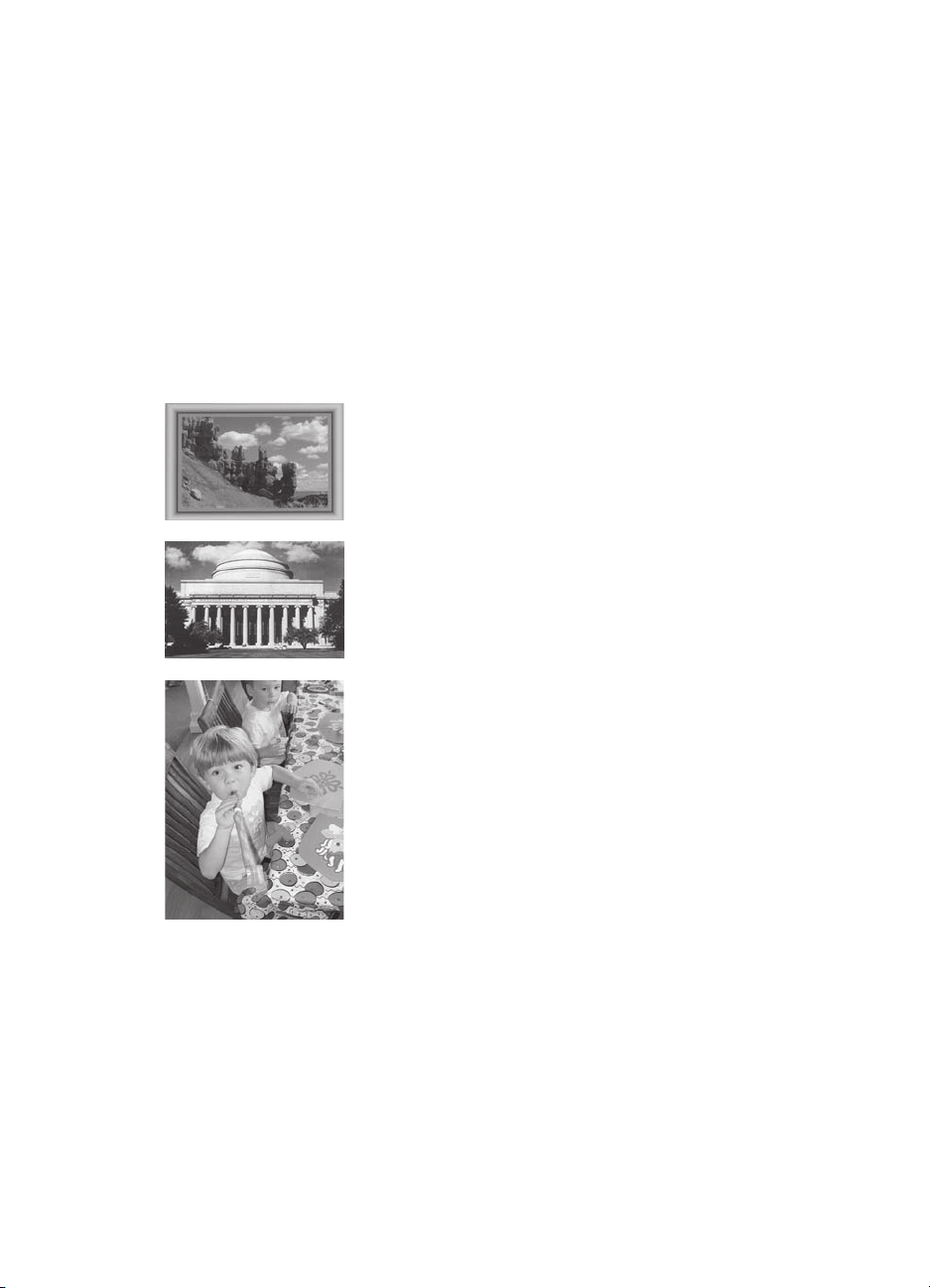
1
Välkommen
Tack för att du har valt en HP Photosmart 8100 series-skrivare! Med din nya
fotoskrivare kan du skiva ut vackra foton, spara foton på en dator och enkelt skapa
roliga projekt med eller utan en dator.
I den här handboken beskrivs i första hand hur du skriver ut utan att behöva ansluta
till en dator. Du lär dig hur man skriver ut från datorn genom att installera
skrivarprogrammet och läsa direkthjälpen. En översikt över hur du använder skrivaren
tillsammans med en dator finns i Utskrift från en dator. Information om hur du
installerar programvaran finns i häftet Snabbstart.
Du lär dig bland annat att:
Skriva ut kantfria foton med färggranna, anpassade
ramar. Se Släpp loss kreativiteten.
Ge dina foton klassiskt utseende i svartvitt, sepia eller
med andra färgeffekter. Se Släpp loss kreativiteten.
Förbättra fotonas kvalitet genom att ta bort röda ögon,
ändra ljusstyrkan eller förbättra kontrasten. Se Förbättra
fotokvaliteten.
Skrivaren levereras med följande dokumentation:
● Häftet Snabbstart: I häftet Snabbstart för HP Photosmart 8100 series ser du hur
du förbereder skrivaren, installerar programvaran och skriver ut ditt första foto.
● Användarhandbok: Du håller HP Photosmart 8100 series Användarhandbok i
handen just nu. Boken innehåller beskrivningar av skrivarens grundläggande
funktioner, förklaringar av hur du använder skrivaren utan att ansluta till en dator
och dessutom felsökningsinformation för maskinvaran.
● HP Photosmart Skrivarhjälp: Skrivarhjälpen på skärmen för HP Photosmart
innehåller beskrivningar om hur du använder skrivaren med en dator och
innehåller felsökningsinformation om programvaran.
HP Photosmart 8100 series Användarhandbok 3
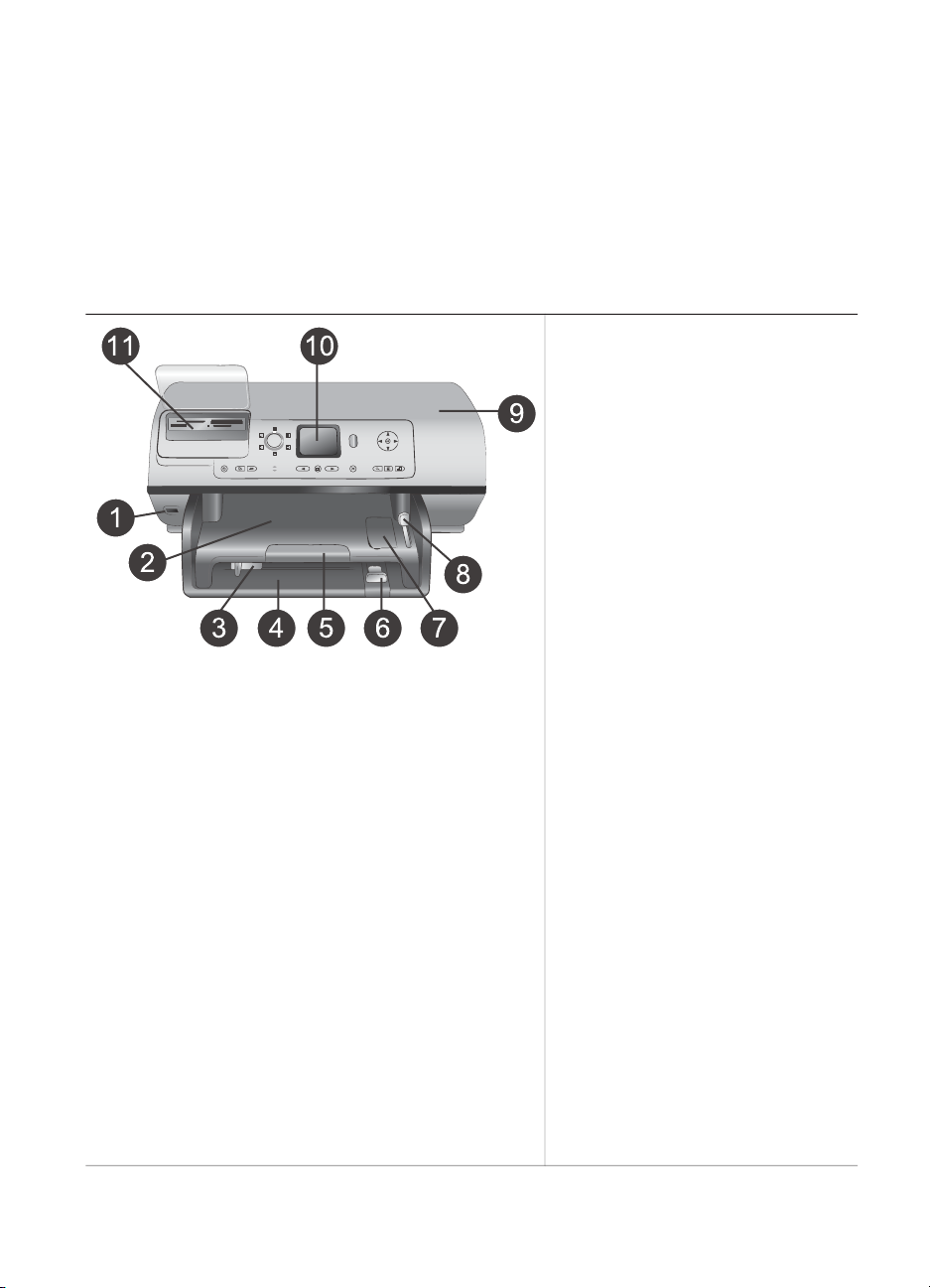
Kapitel 1
När du har installerat skrivarprogrammet HP Photosmart på datorn kan du visa
direkthjälpen:
● Windows XP: Öppna Start-menyn, välj Program (i Windows XP väljer du Alla
program) > HP > Photosmart 320, 370, 7400, 7800, 8100, 8400, 8700 series >
Photosmart Hjälp.
● Macintosh: Välj Hjälp > Mac Hjälp i Finder, och välj sedan Library >
HP Photosmart Skrivarhjälp för Macintosh.
Skrivarens delar
Skrivarens framsida
1 Kameraport
Använd den här porten om du
vill ansluta en PictBridge
digitalkamera till skrivaren eller
sätta in tillbehöret HP:s trådlösa
®
Bluetooth
-skrivaradapter.
2 Utmatningsfack
Om du lyfter på det här facket
kan du lägga i små material
eller ta bort papper som har
fastnat framtill i skrivaren.
3 Pappersledare
Justera pappersledaren så att
den ligger an mot papperets
långsida i huvudfacket.
4 Huvudfack
I det här facket lägger du vanligt
papper, OH-film, kuvert eller
annat material som du vill skriva
ut på.
5 Utmatningsfackets
förlängningsdel
Lyft på klaffen och dra den mot
dig så dras utmatningsfacket ut
och kan ta emot papper som
matas ut ur skrivaren.
6 Pappersledare för längd
Justera pappersledaren så att
den ligger an mot papperets
kortsida i huvudfacket.
7 Fotofack
Om du lyfter på
utmatningsfacket kan du lägga i
små fotopapper i fotofacket.
8 Fotofackets skjutreglage
När du trycker skjutreglaget bort
från dig aktiveras fotofacket.
™
-
4 HP Photosmart 8100 series
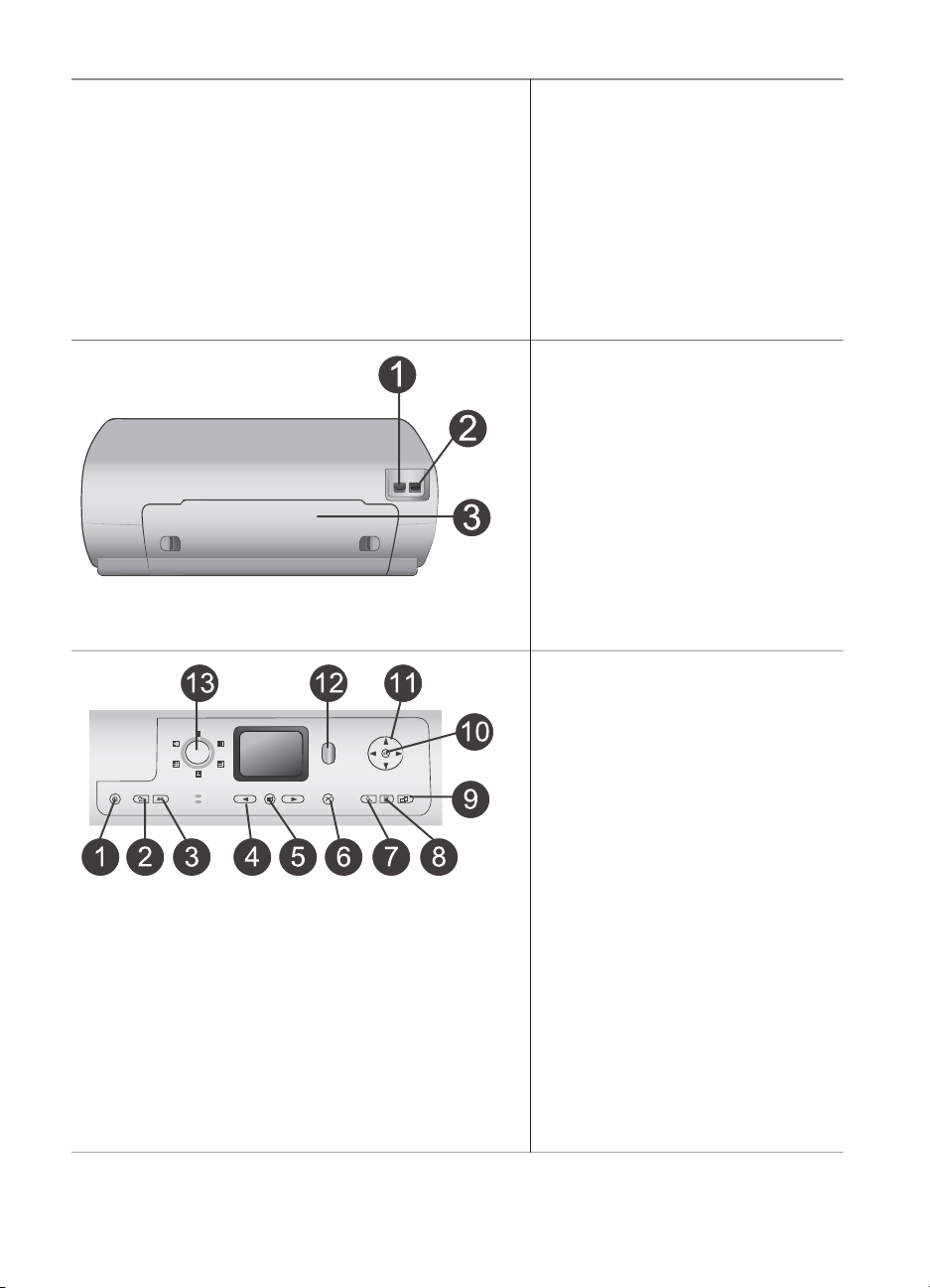
(fortsättning)
9 Övre lucka
Under den här luckan finns
bläckpatronerna och
bläckpatronsförvaringen. Du
kan även ta bort papperstrassel
genom luckan.
10 Skrivarens skärm
På den här skärmen kan du se
foton och menyalternativ.
11 Platser för minneskort
Sätt in minneskort här.
Skrivarens baksida
1 Nätkabelsanslutning
Anslut strömkabeln som
levererades med skrivaren till
den här porten.
2 USB-port
Använd porten för att ansluta
skrivaren till en dator eller till en
HP-digitalkamera med
direktutskriftsfunktion.
3 Bakre lucka
Ta bort den här luckan om du
vill åtgärda papperstrassel.
Kontrollpanel
1 På
Med den här knappen slår du
på skrivaren eller ställer den i
strömsparläge.
2 Spara
Med den här knappen kan du
spara foton från ett minneskort
på datorn.
3 HP Instant Share
Med den här knappen kan du
skicka ett foto via e-post.
Knapparna spara och
HP Instant Share fungerar
endast om skrivaren är ansluten
till en dator. Mer information
finns i Ansluta till andra enheter.
4 Välj foto-pilar
Med de här pilarna kan du
bläddra mellan fotona på ett
minneskort.
5 Välj foto
HP Photosmart 8100 series Användarhandbok 5
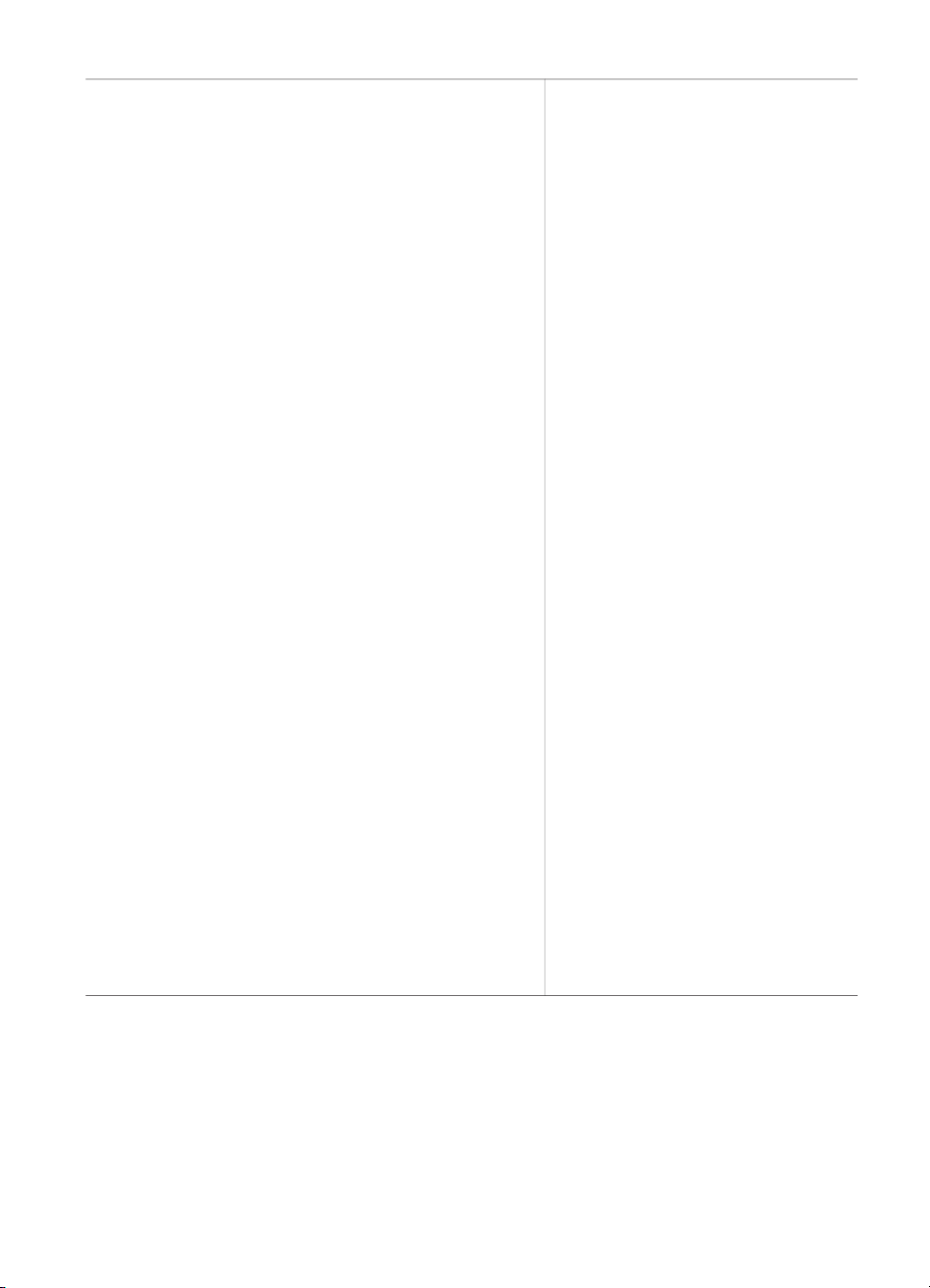
Kapitel 1
Med den här knappen kan du
välja det foto eller den filmruta
som visas och skriva ut den.
6 Avbryt
Med den här knappen kan du
avmarkera foton, lämna en
meny eller avbryta en pågående
åtgärd.
7 Zooma
När du trycker på den här
knappen aktiveras zoomläget
och du kan zooma in det foto
som visas. Med knappen kan du
även avsluta miniatyrvisningen.
8 Meny
När du trycker på den här
knappen visas skrivarmenyn.
9 Rotera
Med den här knappen kan du
rotera det foto som visas.
10 OK
Tryck på den här knappen om
du vill svara på frågor på
skrivaren skärm, välja
menyalternativ, aktivera
miniatyrvisningsläget eller spela
upp en video.
11 Navigeringspilar
Med de här pilarna kan du
bläddra mellan alternativen i
skrivarmenyn, ställa in
beskärningsrutan och styra
hastighet och riktning vid
videouppspelning.
12 Skriv ut
Med den här knappen kan du
skriva ut valda foton från
minneskortet.
13 Layout
Vrid på ratten till rätt
utskriftslayout för dina foton.
6 HP Photosmart 8100 series
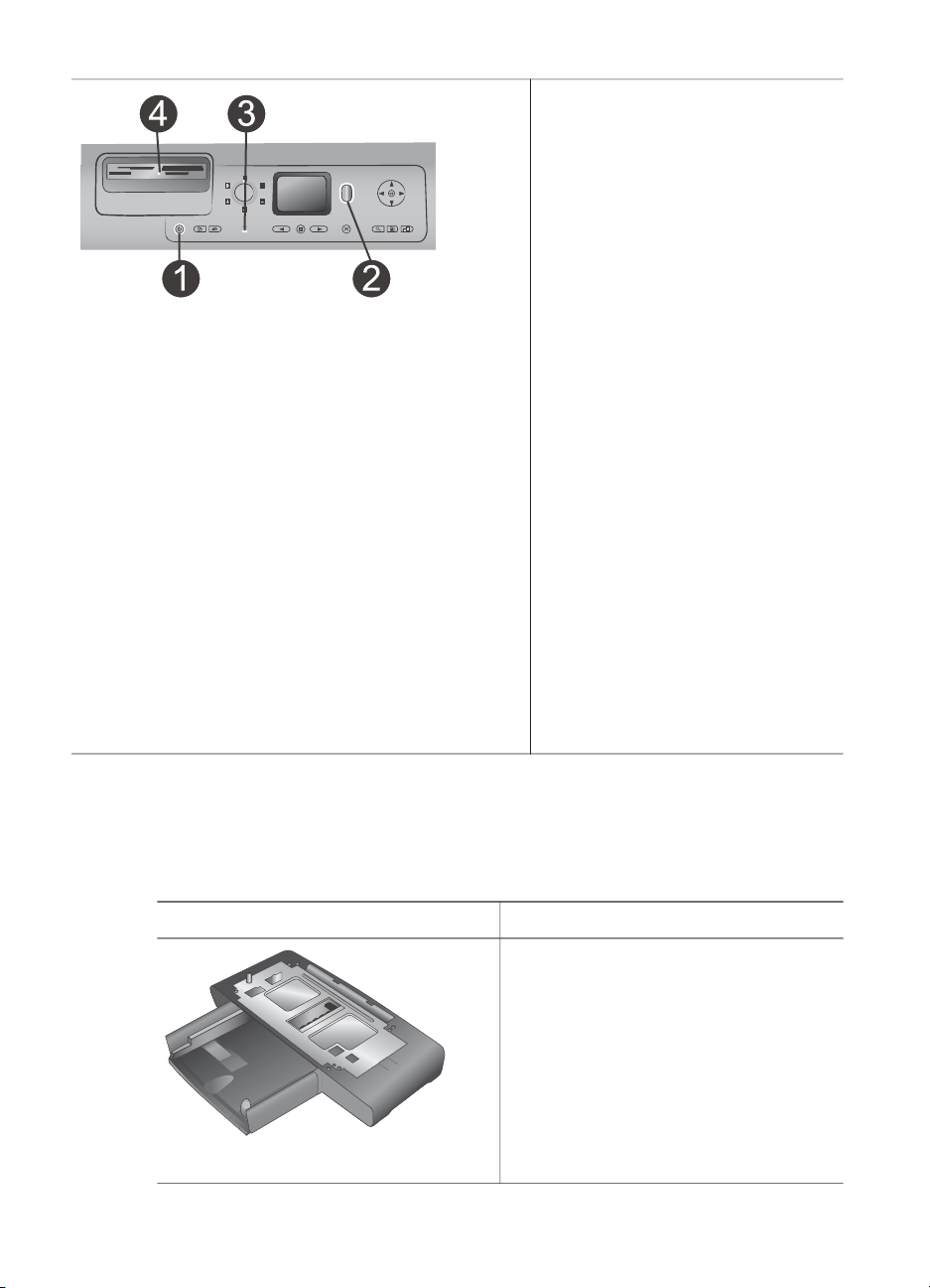
(fortsättning)
Indikatorlampor
1 På-lampa
– Lyser – strömmen är på
– Lyser inte – skrivaren står i
strömsparläge
2 Statuslampa
– Lyser (grön) – strömmen
är på och skrivaren skriver
inte ut
– Lyser inte – skrivaren står i
strömsparläge
– Blinkar grönt – skrivaren
är upptagen med en utskrift
– Blinkar rött – skrivaren
kräver tillsyn
3 Lampor för pappersfacket
– Fotofackets lampa lyser –
fotofacket används
– Huvudfackets lampa lyser
– huvudfacket används
4 Minneskortslampa
– Lyser – minneskortet är
korrekt isatt
– Lyser inte – inget
minneskort har satts i
– Blinkar – information
överförs från minneskortet
till skrivaren eller datorn
Tillgängliga tillbehör
Det finns flera tillbehör som förbättrar HP Photosmart 8100 series. Utseendet på
tillbehören kan skilja sig från vad som visas här. Tillbehören är eventuellt inte
tillgängliga i alla länder/regioner.
Namn på tillbehör
Pappersfack för 250 ark
HP Photosmart 8100 series Användarhandbok 7
Beskrivning
Utöka skrivarens papperskapacitet med
ett fack för 250 ark, så behöver du inte
övervaka dina utskrifter lika mycket.
(Modell: Q3447A)
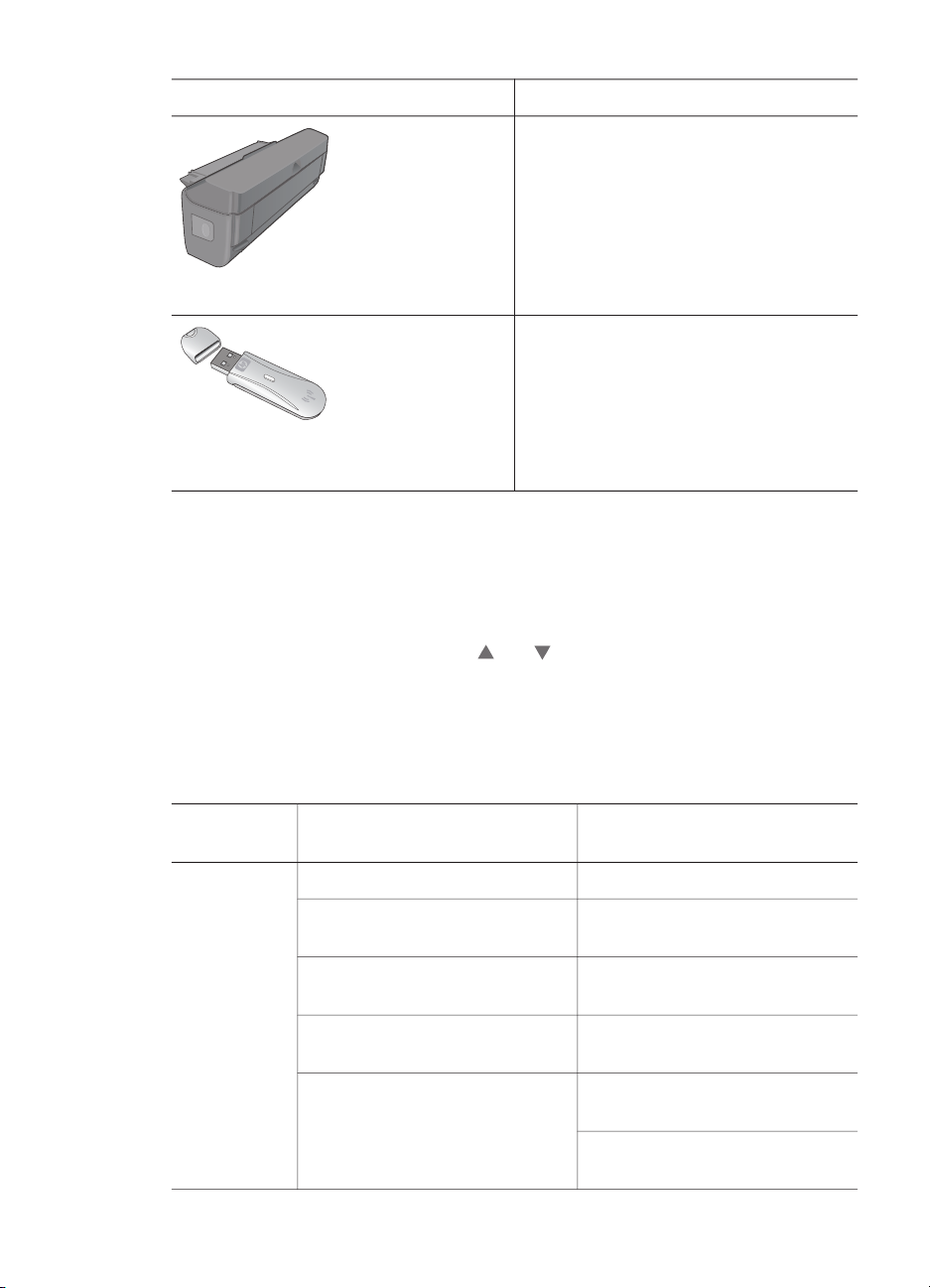
Kapitel 1
(fortsättning)
Namn på tillbehör Beskrivning
Tillbehör för dubbelsidig utskrift
HP:s trådlösa Bluetooth®skrivaradapter
Skrivarmeny
Öppna skrivarmenyn genom att trycka på meny. Om du står i en undermeny och
trycker på meny återgår du till skrivarens huvudmeny.
Skriv ut på båda sidor av ett ark. Du
sparar pengar (dubbelsidig utskrift
minskar pappersåtgången) och gör stora
dokument mer lätthanterliga. (Modell:
Q5712A)
HP:s trådlösa Bluetooth®-skrivaradapter
sätts in i kameraporten på skrivarens
framsida så att du kan skriva ut trådlöst
med Bluetooth-teknik. (Modell: Q3395A)
Navigera i skrivarmenyn:
● Tryck på navigeringsknapparna
som visas på skrivarskärmen. De menyalternativ som inte är tillgängliga är
nedtonade.
● Tryck på OK för att öppna en meny eller välja ett alternativ.
● Tryck på avbryt-knappen för att avsluta aktuell meny.
Struktur i skrivarmenyn
Meny på
högsta nivå
Print
Options
(utskriftsalternativ)
Undermenyer/alternativ Extra undermenyer/alternativ
Print all (skriv ut alla)
Print proof sheet (skriv ut
provark)
Scan proof sheet (skanna
provark)
Video action prints (utskrift av
filmrutor)
Print range (utskriftsintervall) Select beginning of range
och
för att rulla igenom de menyalternativ
(början av intervall):
Select end of range (slut på
intervall):
8 HP Photosmart 8100 series
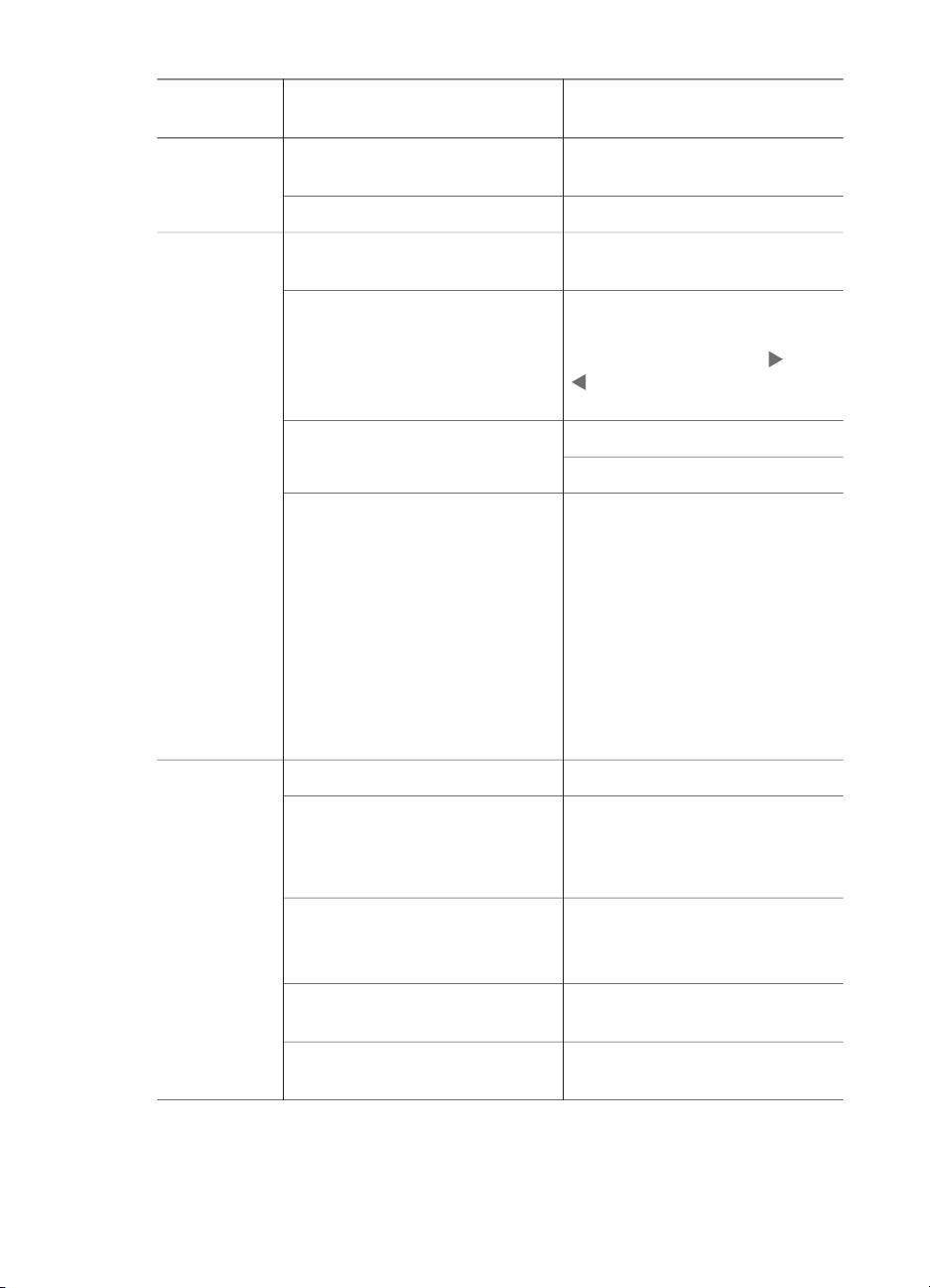
Struktur i skrivarmenyn (fortsättning)
Meny på
Undermenyer/alternativ Extra undermenyer/alternativ
högsta nivå
Edit
(redigera)
Print index page (skriv ut
indexsida)
Print new (skriv ut alla nya)
Remove red eye (ta bort röda
ögon)
Photo brightness (ljusstyrka) Photo brightness (ljusstyrka):
(Tryck på
navigeringsknapparna
och
om du vill öka eller minska
ljusstyrkan).
Add frame (lägg till ram) Select pattern (välj mönster):
Select color (välj färg):
Add color effect (lägg till
färgeffekt)
Choose color effect (välj
färgeffekt):
● Black and white (svartvitt)
● Sepia
● Antique (antik)
● No effect (ingen effekt,
standard)
Färgeffekten påverkar inte
ramar som skapats med
alternativet Add frame (lägg till
ram).
Tools
(verktyg)
View 9-up (miniatyrvisning)
Slide show (bildspel) Med knappen OK kan du pausa
och fortsätta bildspelet och med
avbryt-knappen kan du avbryta
bildspelet.
Print quality (utskriftskvalitet) Print quality (utskriftskvalitet):
● Best (bästa, standard)
● Normal
Print sample page (skriv ut
provsida)
Print test page (skriv ut
testsida)
HP Photosmart 8100 series Användarhandbok 9
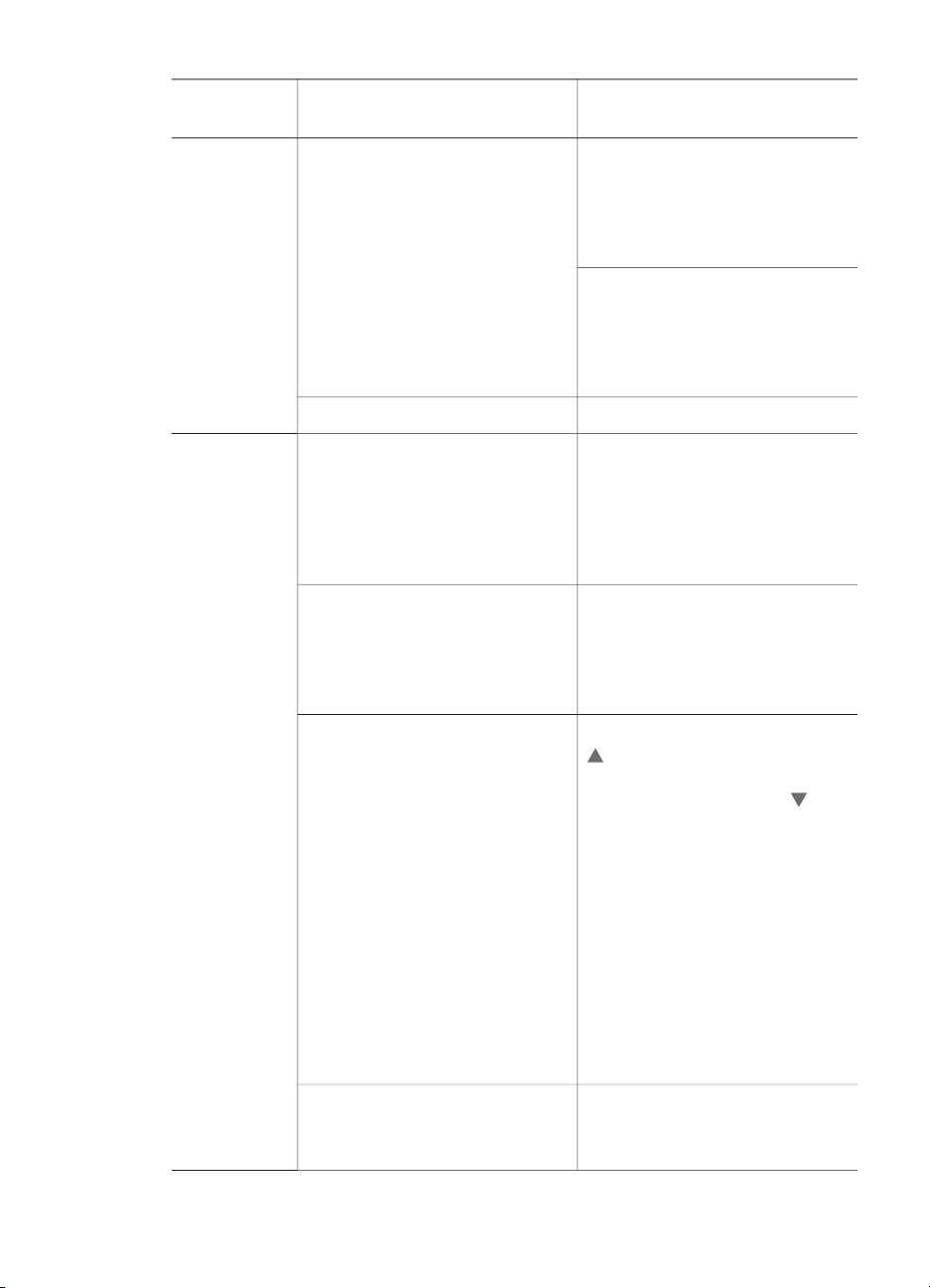
Kapitel 1
Struktur i skrivarmenyn (fortsättning)
Meny på
Undermenyer/alternativ Extra undermenyer/alternativ
högsta nivå
Clean cartridges (rengör
bläckpatroner)
Continue to second level
cleaning (fortsätt till andra
rengöringsnivån)?
● Yes (ja)
● No (nej)
Continue to third level cleaning
(fortsätt till tredje
rengöringsnivån)?
● Yes (ja)
● No (nej)
Align cartridge (rikta in patron)
Bluetooth Device address (enhetsadress) Device address (enhetsadress):
(Vissa enheter med trådlös
Bluetooth-teknik kräver att du
anger adressen till den sökta
enheten. Menyalternativet visar
denna enhetsadress.)
Device name (enhetsnamn) Device name (enhetsnamn):
(Du kan välja ett enhetsnamn för
skrivaren som visas för andra
enheter med trådlös Bluetoothteknik när de avkänner skrivaren.)
Passkey (kodnyckel) (Tryck på navigeringsknappen
om du vill öka siffran med ett
och tryck
på navigeringsknappen
om
du vill minska siffran. Tryck på
OK när du vill flytta till nästa
siffra.)
(Du kan tilldela en numerisk
Bluetooth-kodnyckel för
skrivaren som användare måste
ange när de försöker hitta
skrivaren för att kunna skriva ut
på den, om skrivarens Security
level (säkerhetsnivå) för
Bluetooth är satt till High (hög).
Standardkodnyckeln är 0000.)
Accessibility (tillgänglighet) Accessibility (tillgänglighet):
● Visible to all (synlig för alla)
● Not visible (ej synlig)
10 HP Photosmart 8100 series
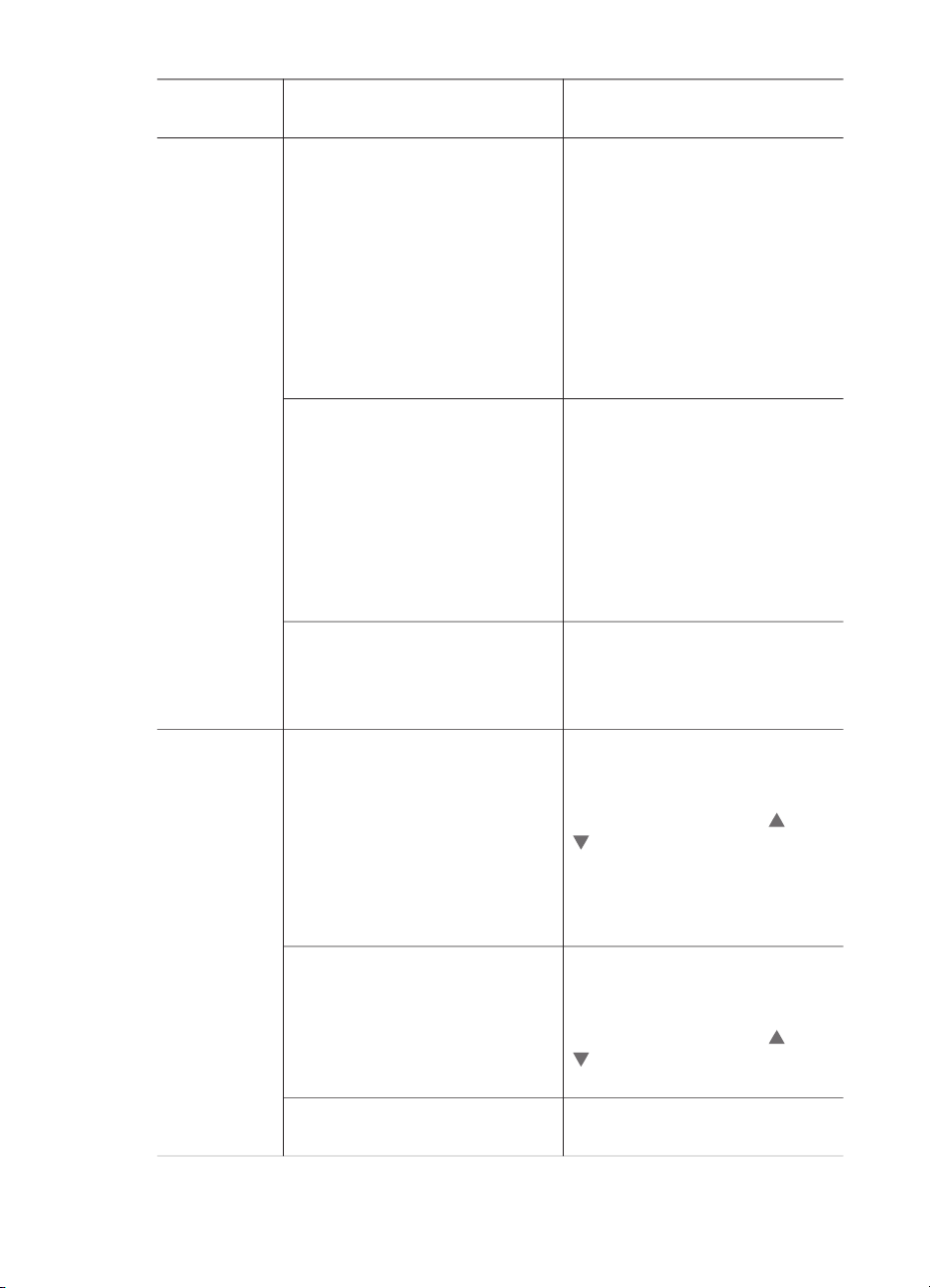
Struktur i skrivarmenyn (fortsättning)
Meny på
Undermenyer/alternativ Extra undermenyer/alternativ
högsta nivå
Security level (säkerhetsnivå) Security level (säkerhetsnivå):
När Accessibility
(tillgänglighet)är satt till Not
visible (ej synlig) kan
endast enheter som känner
till enhetsadressen skriva ut
på skrivaren.
(Du kan låta den Bluetoothutrustade skrivaren vara synlig
eller osynlig för andra enheter
med Bluetooth genom att ändra
detta tillgänglighetsalternativ.)
● High (hög)
(Skrivaren kräver att
Bluetooth-användare anger
skrivarens kodnyckel)
● Low (låg)
(Skrivaren kräver inte att
Bluetooth-användare anger
skrivarens kodnyckel)
Reset Bluetooth options
(återställ Bluetooth-alternativ)
Reset Bluetooth options
(återställ Bluetooth-alternativ):
● Yes (ja)
● No (nej)
Help (hjälp) Cartridges (bläckpatroner) Print Cartridge Help (hjälp om
bläckpatroner):
(Tryck på
navigeringsknapparna
och
för att bläddra igenom de HP-
bläckpatroner som finns för
skrivaren. När du trycker på OK
visas hur du installerar
bläckpatronen)
Photo sizes (fotoformat) Photo Sizes Help (hjälp om
fotoformat):
(Tryck på
navigeringsknapparna
och
för att bläddra igenom
tillgängliga fotoformat)
Paper loading (fyll på papper) Paper Loading Help (hjälp om
papperspåfyllning):
HP Photosmart 8100 series Användarhandbok 11
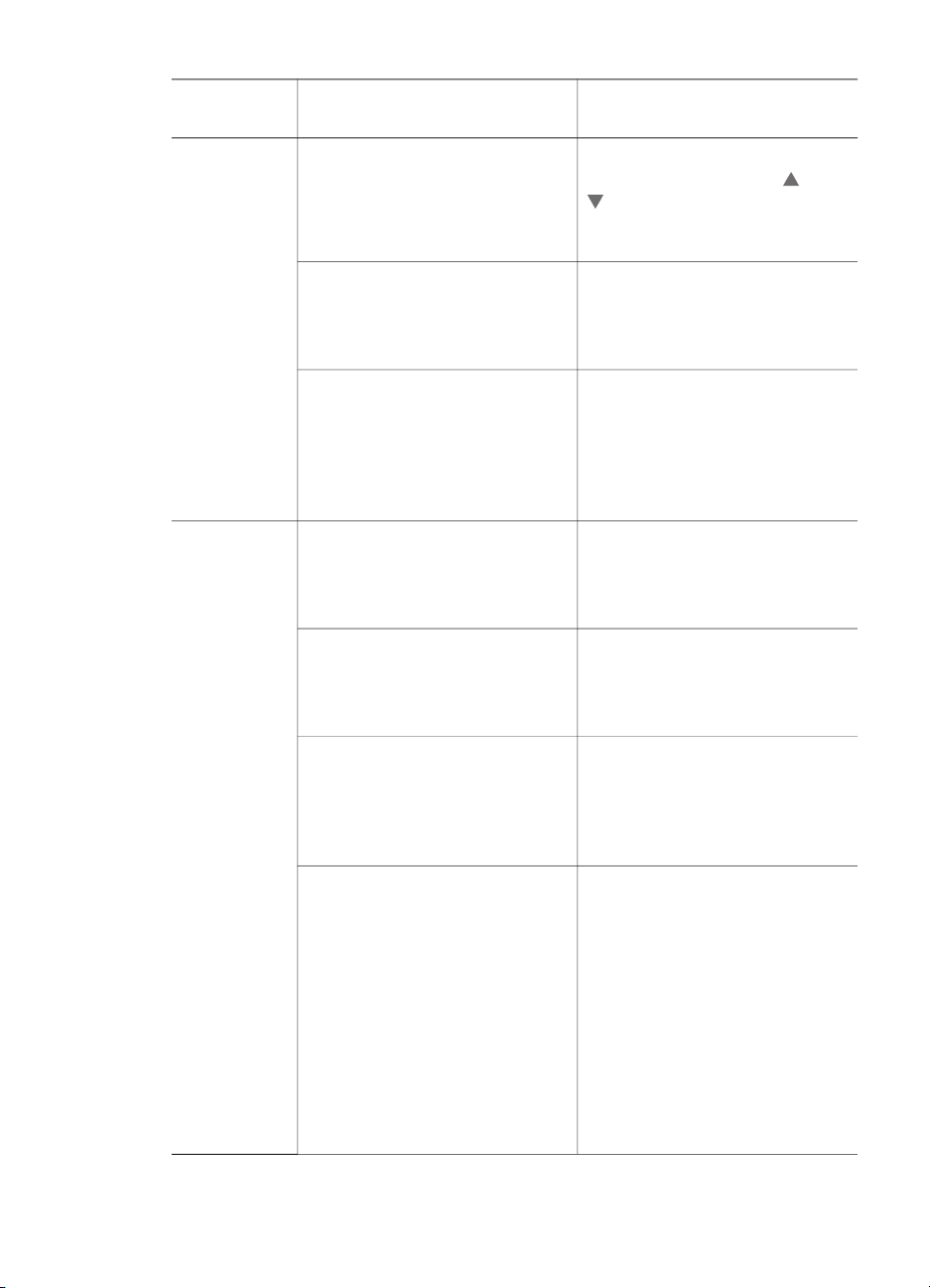
Kapitel 1
Struktur i skrivarmenyn (fortsättning)
Meny på
Undermenyer/alternativ Extra undermenyer/alternativ
högsta nivå
Paper jams (papperstrassel) Paper Jam Help (hjälp om
(Tryck på
navigeringsknapparna
och
för att bläddra igenom
information om hur du fyller på
papper)
papperstrassel):
(Välj för att se hur du åtgärdar
papperstrassel)
Preferences
(inställningar)
Camera connect (anslut
kamera)
Camera Connect Help (hjälp om
kameraanslutning):
(Välj för att se var du kan
ansluta en PictBridgekompatibel digitalkamera till
skrivaren)
SmartFocus Turn SmartFocus (sätt
SmartFocus):
● On (på, standard)
● Off (av)
Digital flash (digital blixt) Turn Digital Flash (sätt digital
blixt):
● On (på)
● Off (av, standard)
Date/time (datum/tid) Date/time stamp (datum-/
tidsstämpel):
● Date/time (datum/tid)
● Date only (endast datum)
● Off (av, standard)
Colorspace (färgrymd) Choose colorspace (välj
färgrymd):
● sRGB
● Adobe RGB
● Auto-select (automatiskt
val, standard)
Standardvärdet Auto-select
(automatiskt val) innebär att
skrivaren använder färgrymden
Adobe RGB om sådan finns.
Skrivaren ställs in som standard
på sRGB om Adobe RGB saknas.
12 HP Photosmart 8100 series
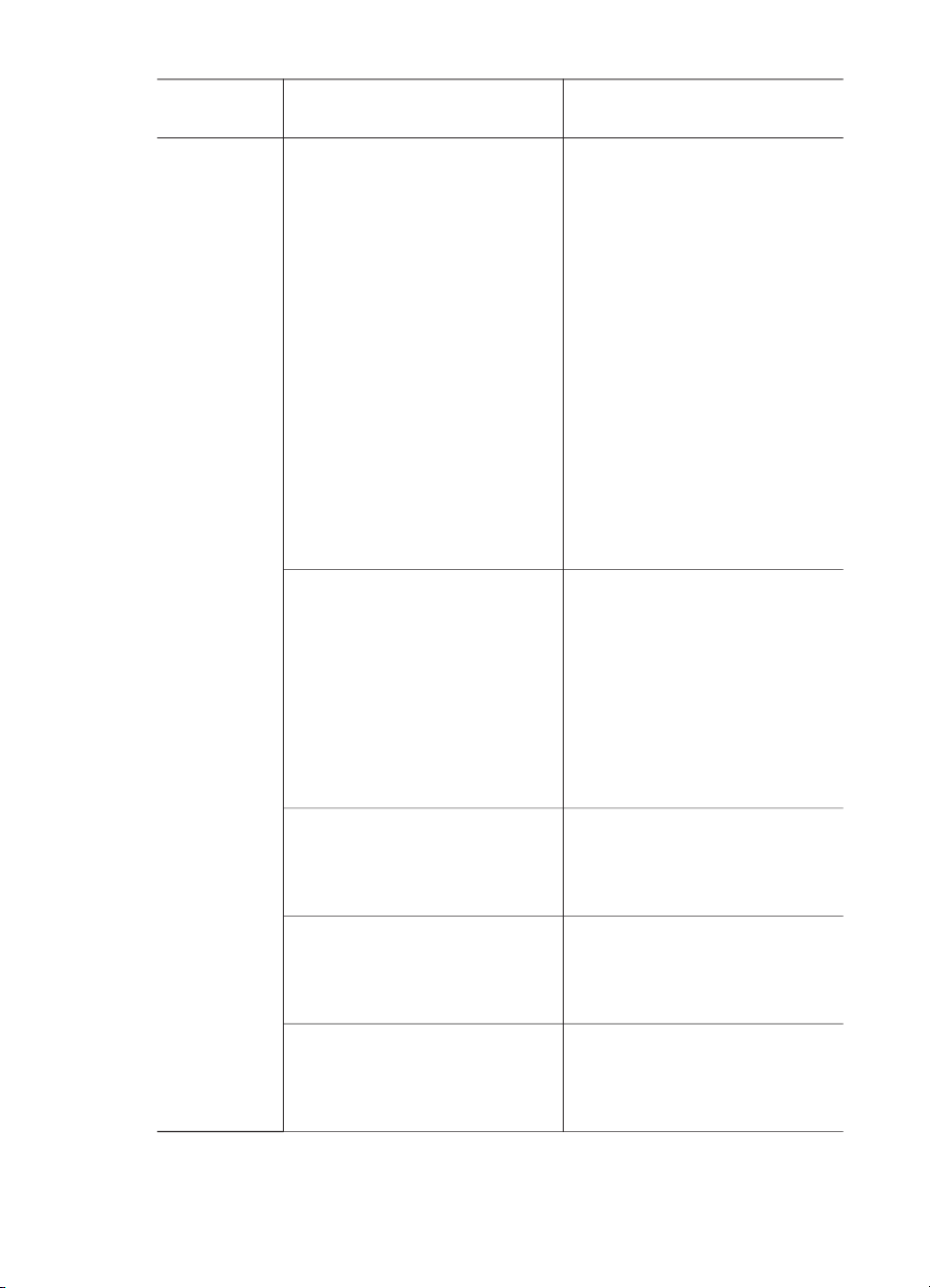
Struktur i skrivarmenyn (fortsättning)
Meny på
Undermenyer/alternativ Extra undermenyer/alternativ
högsta nivå
Passport photo mode
(passfotostorlek)
Turn passport photo mode (sätt
passfotostorlek):
● On (på)
● Off (av, standard)
Select Size (välj storlek):
Om du väljer On (på) får du ett
meddelande om att välja storlek
för passfotot. Passfotoläge
innebär att skrivaren skriver ut
alla fotografier i vald storlek.
Varje sida innehåller ett foto.
Anger du flera kopior av samma
foto visas de dock på samma
sida (om det finns tillräckligt med
utrymme).
Foton som skrivs ut i
passfotostorlek måste torka över
natten innan de kan lamineras.
Tray select (välj fack) Select which paper tray to use
(välj vilket pappersfack som ska
användas):
● Front (främre, standard om
det bakre facket inte är
installerat)
● Rear (bakre)
● Ask each time (fråga varje
gång, standard när det
bakre facket är installerat)
Paper detect
(pappersavkänning)
Auto paper detect (automatisk
pappersavkänning):
● On (på, standard)
● Off (av)
Preview animation
(förhandsgranska animering)
Turn preview animation (sätt
förhandsgranska animering):
● On (på, standard)
● Off (av)
Video enhancement
(videoförbättring)
Turn video print enhancement
(sätt videoförbättring):
● On (på)
● Off (av, standard)
HP Photosmart 8100 series Användarhandbok 13
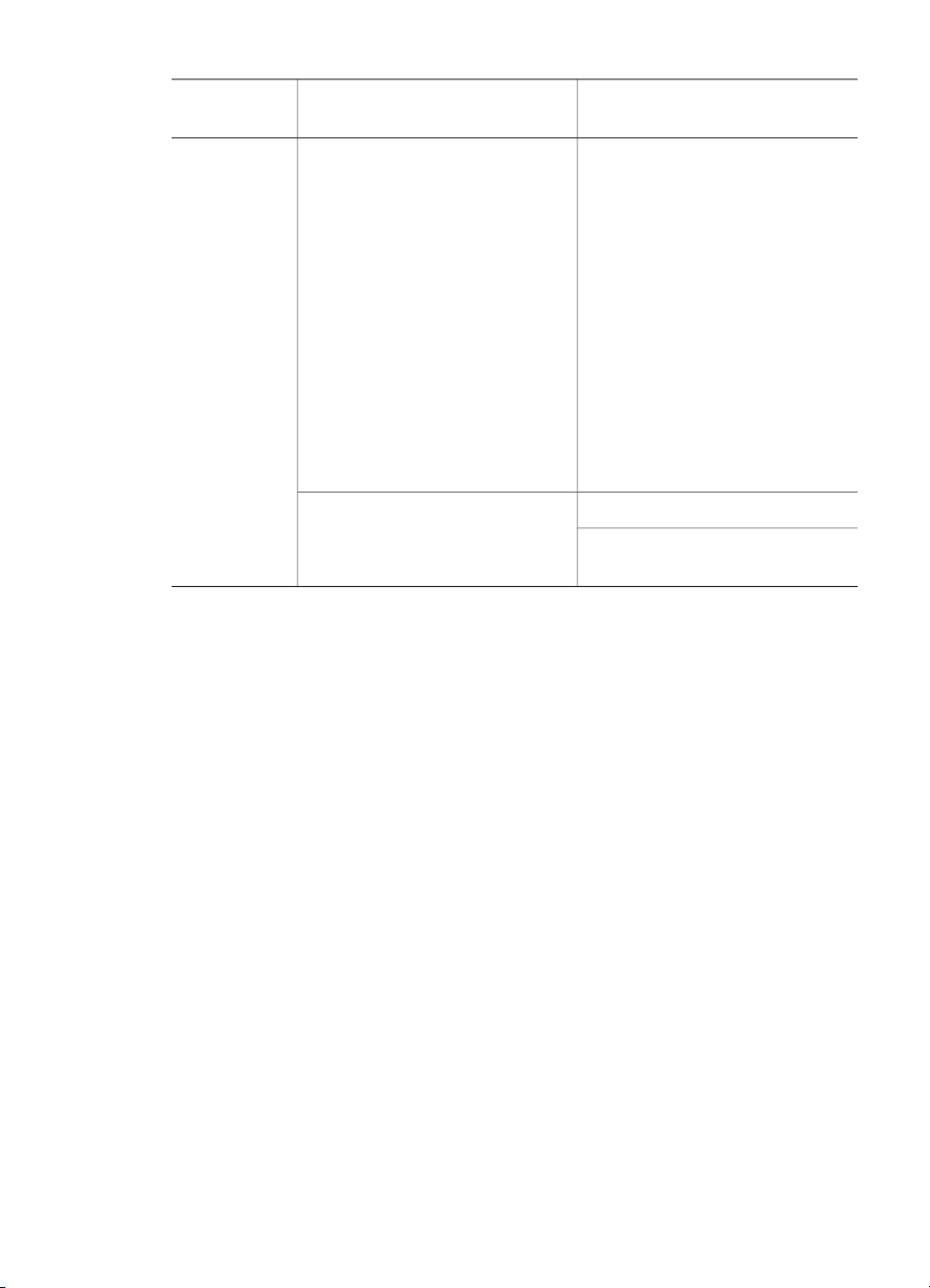
Kapitel 1
Struktur i skrivarmenyn (fortsättning)
Meny på
Undermenyer/alternativ Extra undermenyer/alternativ
högsta nivå
Restore defaults (återställ
standardvärden)
Restore original factory
preferences (återställ
originalinställningarna):
● Yes (ja)
● No (nej)
Återställer fabriksinställningarna
för alla menyobjekt utom Select
language (välj språk) och
Select country/region (välj land/
region) under Language (språk)
i menyn Preferences
(inställningar) och Bluetoothinställningarna (under
Bluetooth i skrivarens
huvudmeny).
Language (språk) Select language (välj språk):
Select country/region (välj land/
region):
14 HP Photosmart 8100 series
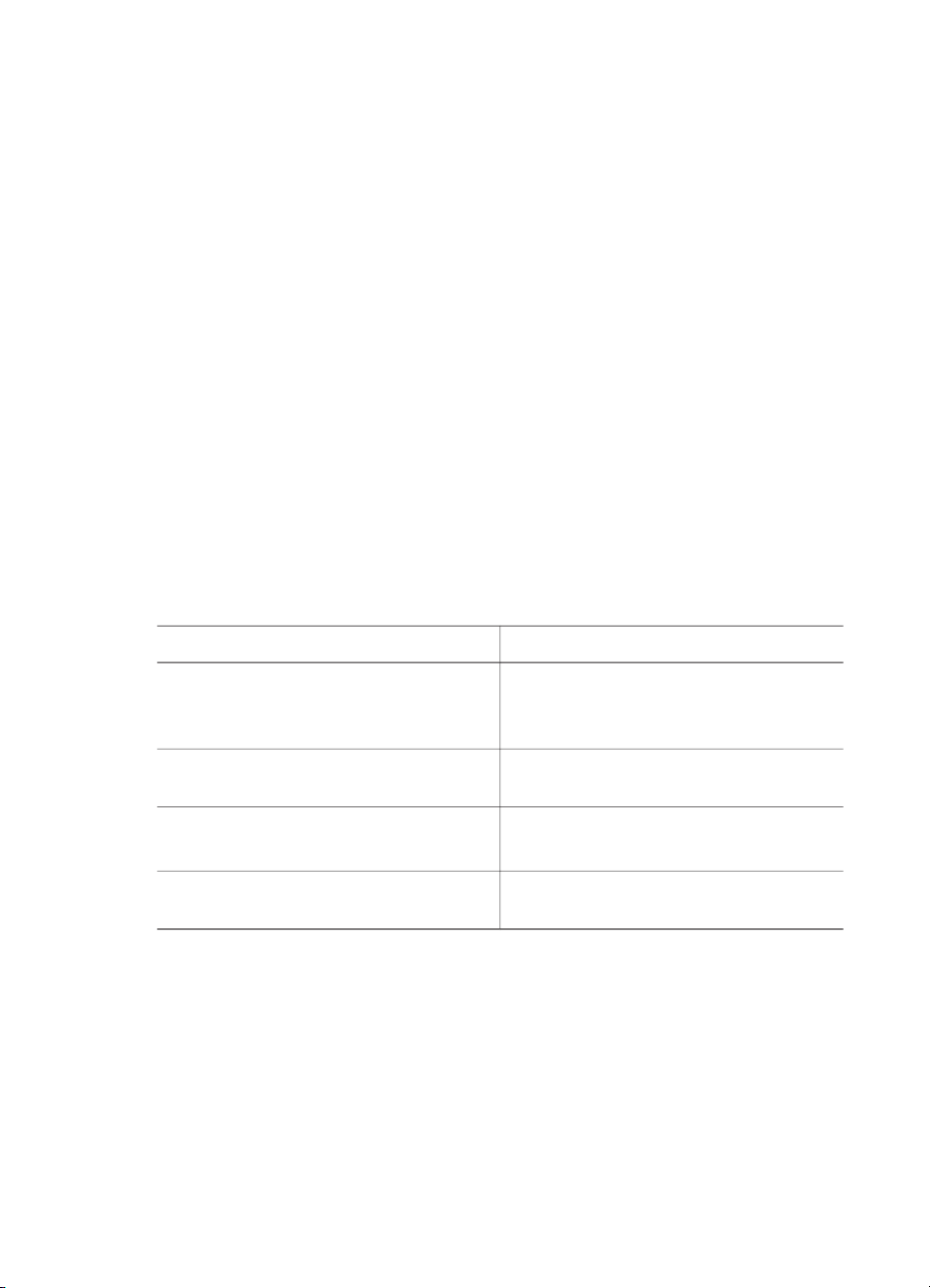
2
Göra dig klar att skriva ut
Innan du kan börja skriva ut behöver du lära dig tre enkla procedurer:
● Fylla på med papper
● Installera bläckpatroner
● Installera minneskort
Du måste fylla på med papper och installera en bläckpatron innan du installerar ett
minneskort.
Fylla på med papper
Lär dig att välja rätt papper för utskriften, och hur du lägger det i rätt fack för utskrift.
Välja rätt papper
Om du vill se en lista med tillgängliga HP inkjet-papper eller köpa annat
förbrukningsmaterial kan du gå till:
● www.hpshopping.com (USA)
● www.hp.com/go/supplies (Europa)
● www.hp.com/jp/supply_inkjet (Japan)
● www.hp.com/paper (Asien/Stillahavsområdet)
För bästa resultat bör du välja något av dessa HP fotopapper.
Om du ska skriva ut
Beständiga utskrifter och förstoringar av
hög kvalitet
Bilder med normal till hög upplösning
från skannrar och digitalkameror
Vardagsfoton och affärsfoton HP fotopapper
Textdokument, snabbutkast, testsidor
och inriktningssidor
Så här ser du till att papperet är i gott skick för utskrift:
● Förvara fotopapper i originalförpackningen eller i en plastpåse som kan
återförslutas.
● Förvara papperet plant på en sval och torr plats. Om hörnen böjer sig kan du
lägga papperet i en plastpåse och försiktigt böja tillbaka det tills det är plant.
● Håll fotopapper i kanterna för att undvika fingeravtryck etc.
Bör du använda detta papper
HP Premium Plus-fotopapper
(Kallas även ljusäkta fotopapper i vissa
länder/regioner).
HP Premium Plus-fotopapper
HP fotopapper för vardagsbruk
HP Premium inkjet-papper
HP Photosmart 8100 series Användarhandbok 15
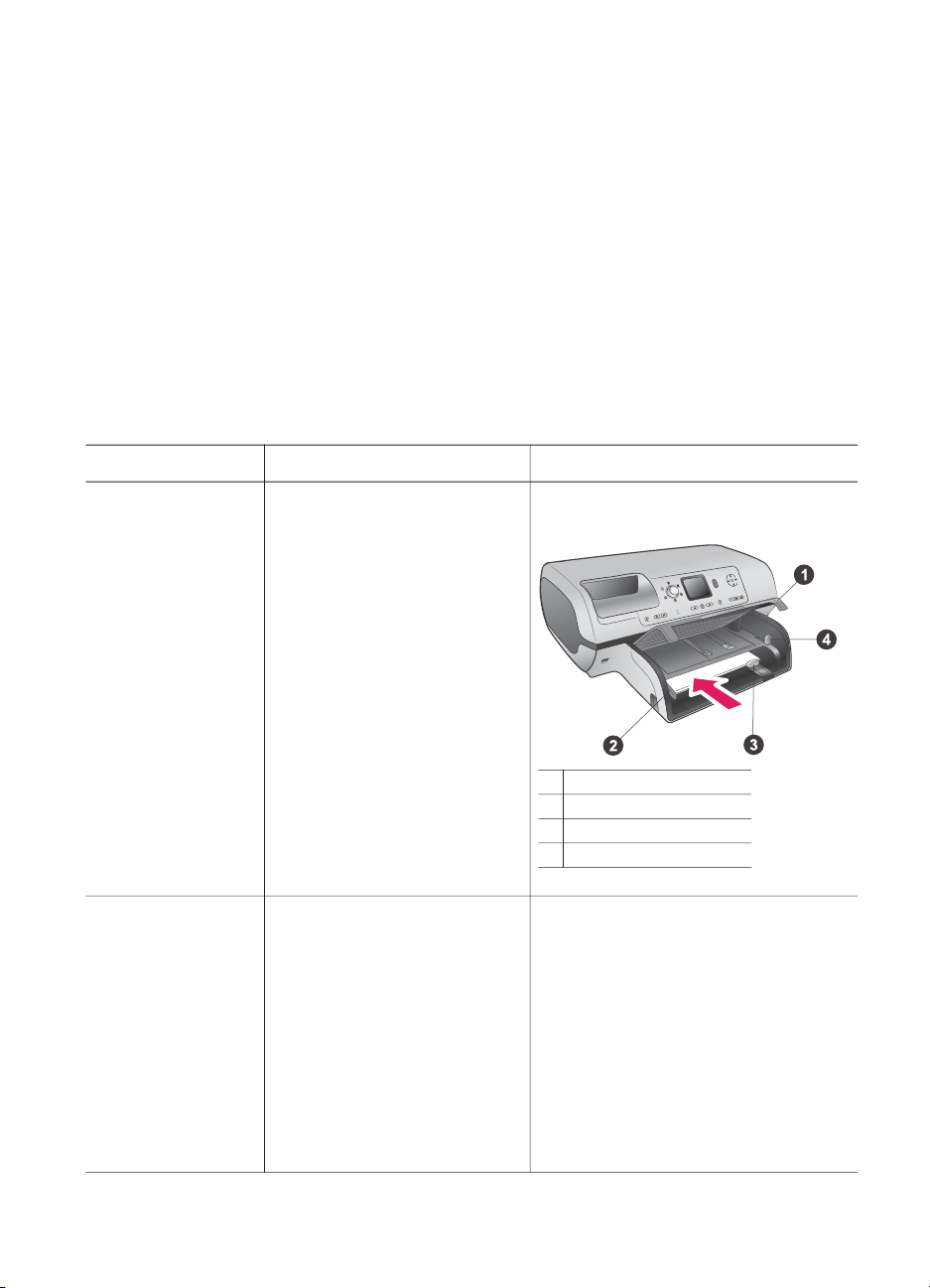
Kapitel 2
Fylla på papper
Påfyllningstips:
● Du kan skriva ut foton och dokument på många olika pappersstorlekar, från 76 x
127 mm (3 x 5 tum) till 216 x 356 mm (8,5 x 14 tum) samt på banderollpapper
216 mm (8,5 tum).
● Innan du fyller på med papper bör du skjuta ut pappersledarna så att papperet
får plats. När du fyllt på med papper justerar du pappersledarna så att de ligger
längs kanterna på papperet utan att papperet böjs.
● Fyll bara på med papper av en typ och ett format i taget. Blanda inte papper med
olika typ eller storlek i huvudfacket eller i fotofacket.
● När du har fyllt på med papper drar du ut utmatningsfackets förlängningsdel så
att den håller fast de utskrivna sidorna. Då kan inte de utskrivna sidorna falla ur
utmatningsfacket.
Du kan utgå från angivelserna i följande tabell när du lägger i de vanligaste
pappersstorlekarna i skrivaren.
Papperstyp
● Letter eller A4papper
● OH-film
● 20 x 25 cm (8 x
10 tum)
fotopapper
● 10 x 15 cm
fotopapper
● Registerkort
● Hagaki-kort
● Kort i L-format
Så här fyller du på Typ av fack
1 Lyft utmatningsfacket.
Huvudfack
2 Fyll på med vanligt
papper, fotopapper eller
OH-film med
utskriftssidan nedåt. Se till
att högen med papper inte
sticker upp över kanten
på pappersledaren för
längd.
3 Dra fotofackets
skjutreglage mot dig tills
det tar stopp.
Huvudlampan tänds som
en signal på att papper
från huvudfacket kommer
att användas vid nästa
utskrift.
1 Utmatningsfack
2 Pappersledare
3 Pappersledare för längd
4 Fotofackets skjutreglage
4 Fäll ner utmatningsfacket.
1 Lyft utmatningsfacket.
Fotofack
2 Fyll på med papper med
utskriftssidan nedåt. Om
du använder papper med
flik ska kanten med flikar
matas in sist.
3 Fäll ner utmatningsfacket.
4 Skjut fotofackets
skjutreglage bort från dig
tills det tar stopp.
Fotolampan tänds som en
signal på att papper från
16 HP Photosmart 8100 series
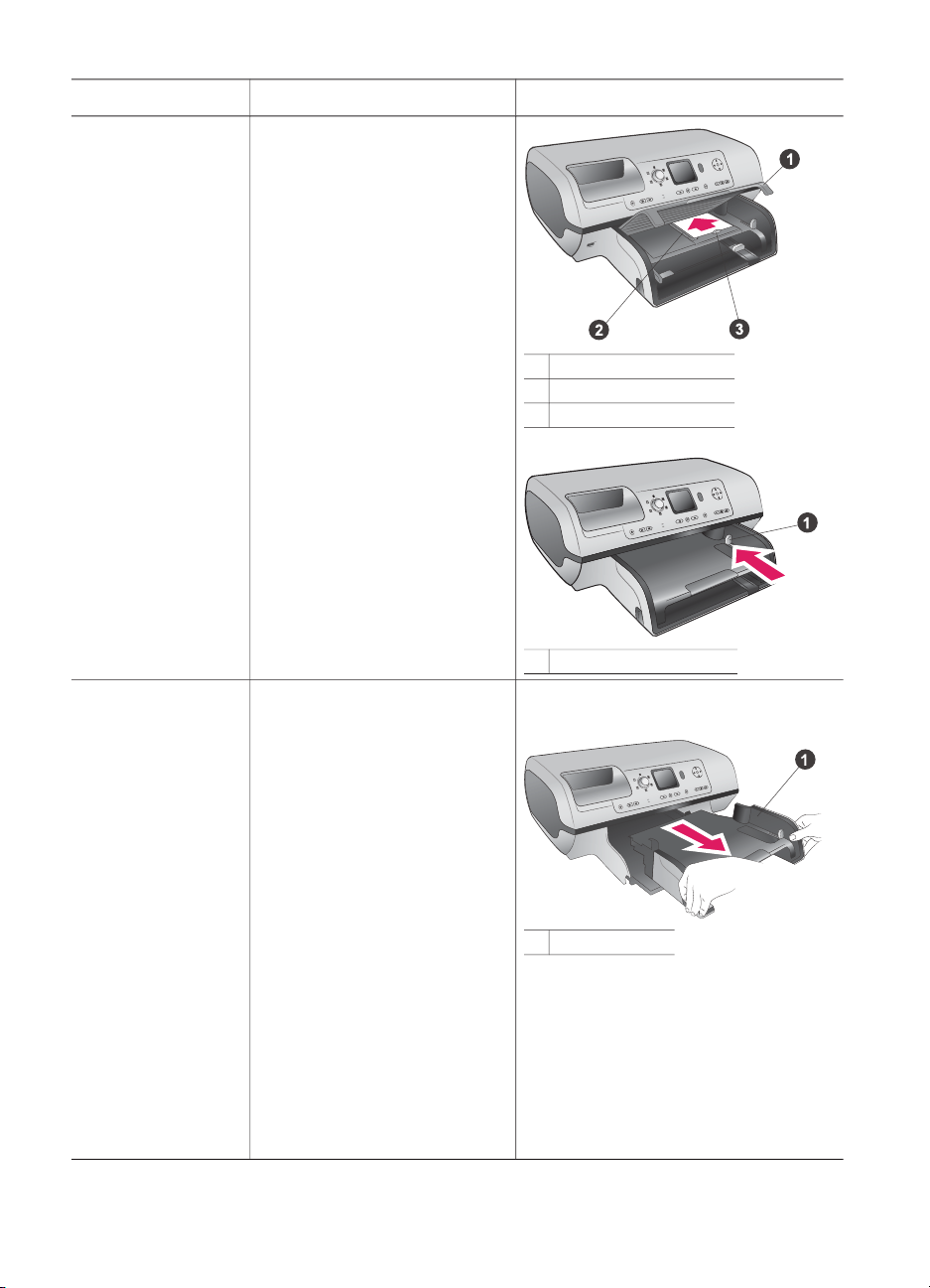
(fortsättning)
Papperstyp Så här fyller du på Typ av fack
fotofacket kommer att
användas vid nästa utskrift.
1 Utmatningsfack
2 Pappersledare
3 Pappersledare för längd
1 Fotofackets skjutreglage
● 13 x 18 cm (5 x
7 tum)
fotopapper
● Kuvert
1 Ta bort utmatningsfacket
genom att trycka in
knapparna på sidorna och
dra facket mot dig.
Huvudinmatningsfack
2 Fyll på med fotopapper
med utskriftssidan nedåt.
Lägg i kuvert med
framsidan nedåt och fliken
till vänster. Stick in fliken i
kuverten så förhindrar du
att kuverten fastnar.
3 Sätt tillbaka
1 Utmatningsfack
utmatningsfacket.
4 Dra fotofackets
skjutreglage mot dig tills
det tar stopp.
Huvudlampan tänds som
en signal på att papper
från huvudfacket kommer
att användas vid nästa
utskrift.
HP Photosmart 8100 series Användarhandbok 17
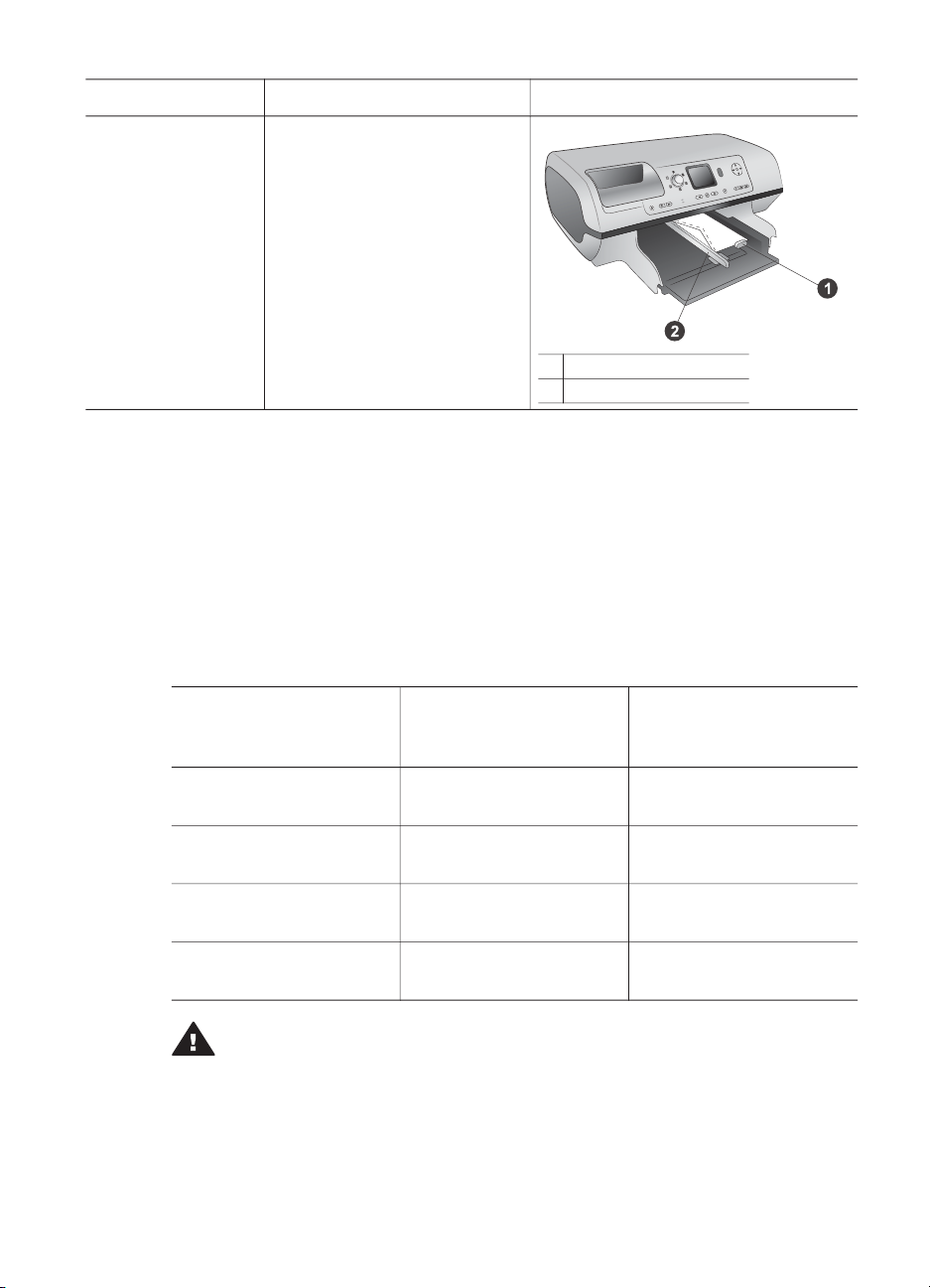
Kapitel 2
(fortsättning)
Papperstyp Så här fyller du på Typ av fack
1 Pappersledare för längd
2 Pappersledare
Installera bläckpatroner
HP Photosmart 8100 series-skrivaren kan skriva ut fotografier i färg och svartvitt.
HP har flera typer av bläckpatroner, så att du kan välja den som bäst passar dina
utskrifter. De patronnummer som du kan använda i skrivaren står även på den bakre
luckan.
För optimala utskriftsresultat rekommenderar HP att du endast använder HP:s
bläckpatroner. Om du använder en bläckpatron som inte står med i tabellen kan
skrivarens garanti upphöra att gälla.
Använd rätt bläckpatroner
Om du ska skriva ut…
Foton i fullfärg HP trefärgad bläckpatron
Svartvita foton HP trefärgad bläckpatron
Sepia eller antika foton HP trefärgad bläckpatron
Text och streckbilder i färg HP trefärgad bläckpatron
Viktigt Kontrollera att du använder rätt bläckpatron. Observera också att
HP inte rekommenderar att du ändrar eller fyller på HP:s bläckpatroner. Det
kan leda till skador som inte täcks av HP:s garanti.
För bästa utskriftskvalitet rekommenderar HP att du installerar alla bläckpatroner före
angivet bäst-före-datum (på förpackningen).
18 HP Photosmart 8100 series
Bör du använda den här
bläckpatronen i vänster
fack
nr 343 eller nr 344
nr 343 eller nr 344
nr 343 eller nr 344
nr 343 eller nr 344
Bör du använda den här
bläckpatronen i höger
fack
HP fotobläckpatron nr 348
HP grå fotobläckpatron
nr 100
HP fotobläckpatron nr 348
HP svart bläckpatron
nr 339
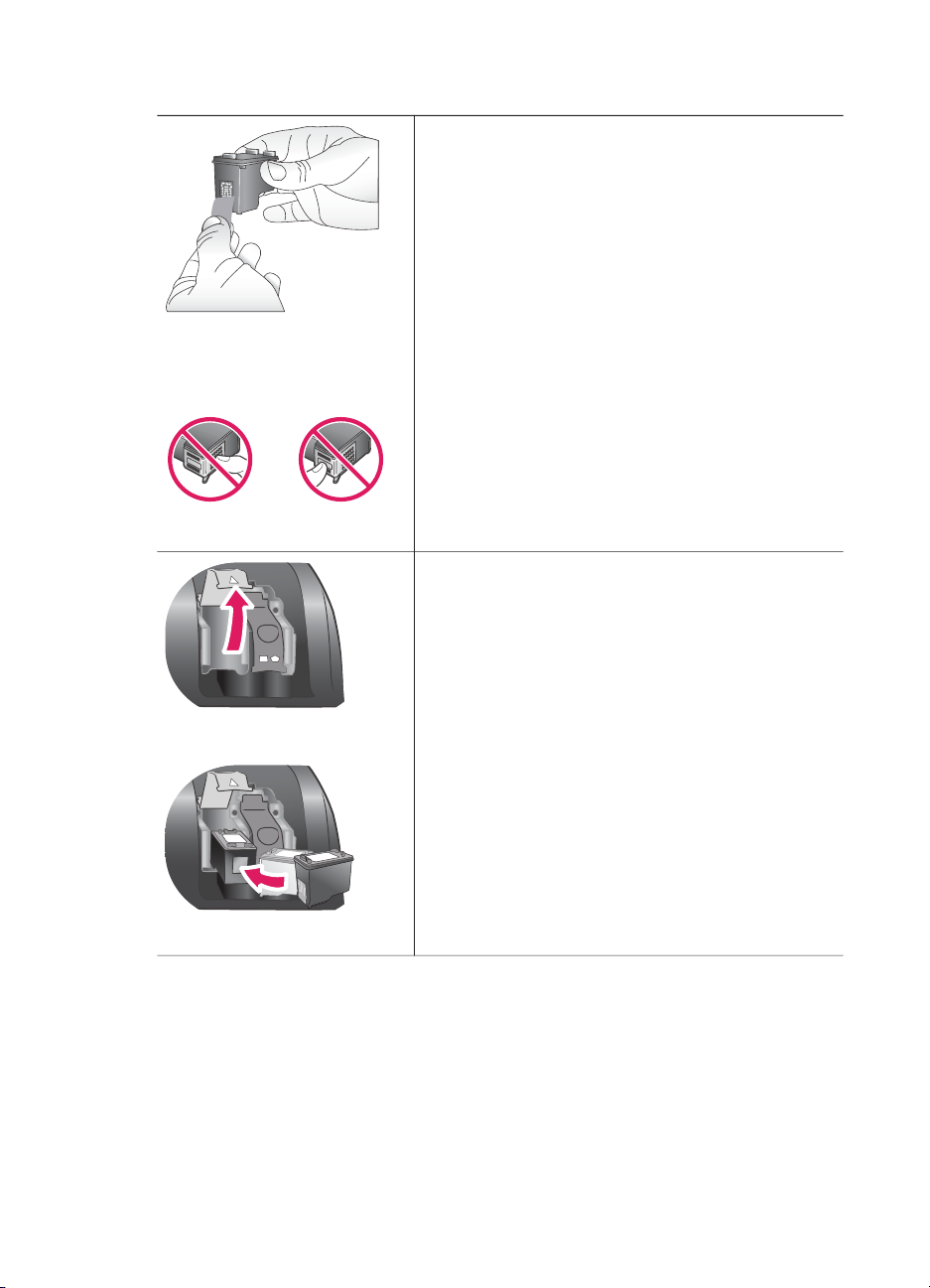
Installera eller byta ut bläckpatronen
Förbereda skrivaren och bläckpatronen
1 Kontrollera att skrivaren är påslagen och att du
har tagit bort kartongbilden inuti skrivaren.
2 Lyft på skrivarens huvudlucka.
3 Ta bort den klarrosa tejpen från båda
bläckpatronerna.
Rör inte vid bläckmunstyckena eller
kopparkontakterna och sätt inte tillbaka tejpen på
Ta bort den rosa tejpen
bläckpatronerna.
Vidrör inte dessa delar
Sätta in bläckpatroner
1 Om du vll byta ut en bläckpatron trycker du ner
luckan på bläckpatronfacket och drar den utåt.
Ta sedan ur bläckpatronen.
2 Se till att symbolerna på patronens etikett och
facket stämmer överens. Håll i bläckpatronen
med etiketten uppåt och skjut in den i facket
något uppåtvinklad med kopparkontakterna
först. Tryck på bläckpatronen tills den låses
på plats.
3 Stäng luckan på bläckpatronfacket.
4 Upprepa ovanstående steg om du vill byta
även den andra bläckpatronen.
5 När du installerat alla bläckpatroner stänger du
huvudluckan.
Du måste installera båda bläckpatronerna för att
skrivaren ska fungera ordentligt.
HP Photosmart 8100 series Användarhandbok 19
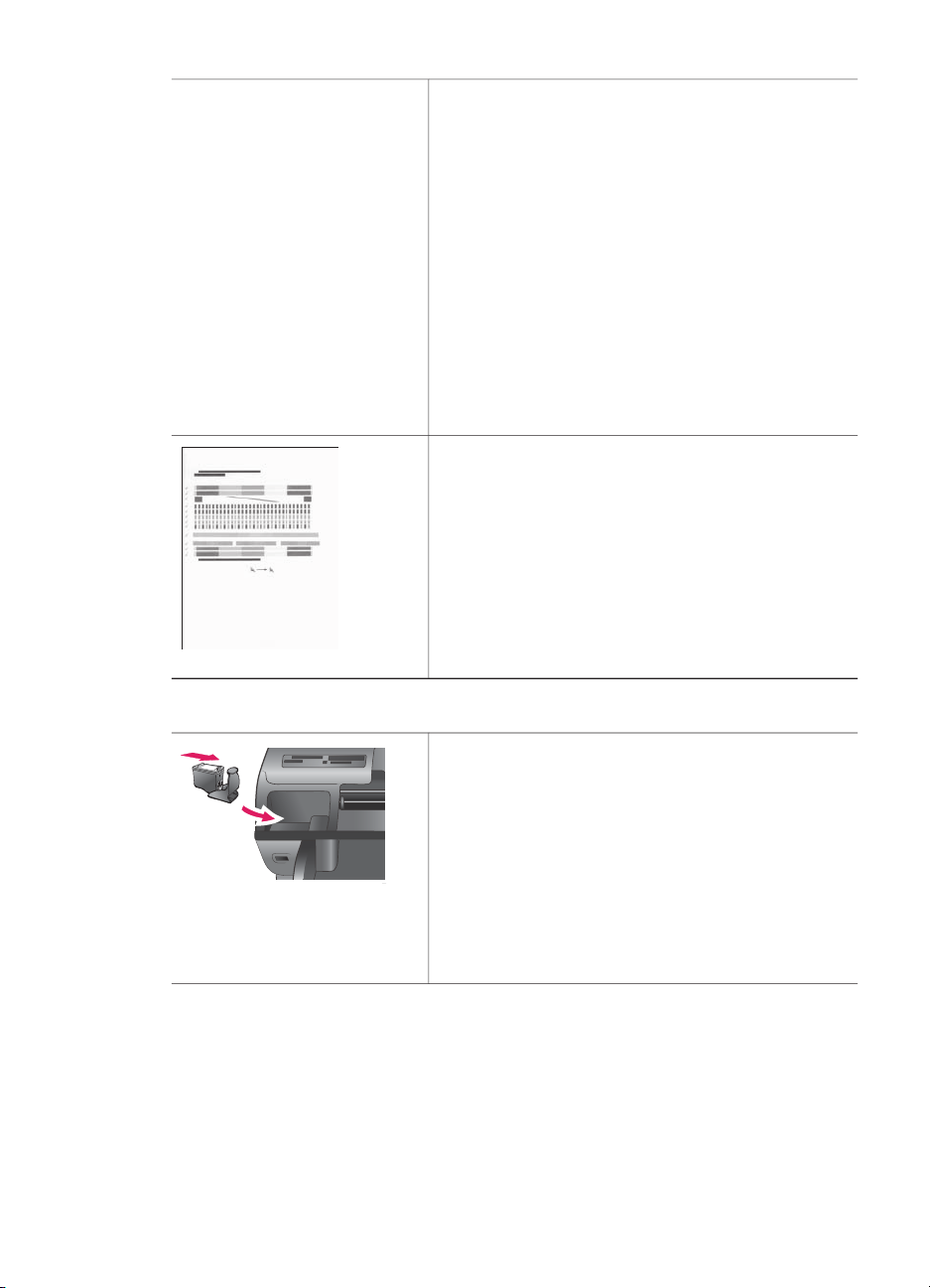
Kapitel 2
Installera eller byta ut bläckpatronen (fortsättning)
Tips Tack vare reservbläcksläget kan du fortsätta
att skriva ut även om en av bläckpatronerna
slutar att fungera eller får slut på bläck. Ta
bort patronen och stäng huvudluckan så
aktiveras reservbläcksläget. Skrivaren
fortsätter att skriva ut, men långsammare
och med en sämre utskriftskvalitet. Ett
meddelande visas som påminnelse om att
skrivaren körs i reservbläcksläge. Byt ut
bläckpatronen så snart som möjligt.
När skrivaren är i viloläge visar skärmen två
indikatorer med ungefärlig bläcknivå för varje
bläckpatron (100 %, 75 %, 50 %, 25 % och nästan
tom). Bläcknivåindikatorerna visas inte om någon
av bläckpatronerna inte är äkta HP-bläckpatroner.
Varje gång som du installerar eller byter ut en
bläckpatron visas ett meddelande om att du bör
skriva ut en inriktningssida. Detta för högsta möjliga
utskriftskvalitet.
Rikta in bläckpatronerna
1 Lägg i papper i inmatningsfacket.
2 Rikta in bläckpatronen enligt anvisningarna på
skärmen.
Se Rikta in bläckpatronerna.
Förvaring av bläckpatroner
Om du tar ut en bläckpatron ur skrivaren bör du
förvara den i ett bläckpatronskydd.
Bläckpatronskyddet förhindrar att bläcket torkar ut.
Om bläckpatronen förvaras felaktigt kan den skadas.
➔
Du stoppar in en bläckpatron i patronskyddet
genom att skjuta in patronen något vinklad tills
den låses på plats.
När du har satt i en bläckpatron i patronskyddet
sätter du skyddet på förvaringsplatsen som finns
under den övre luckan på skrivaren.
20 HP Photosmart 8100 series
